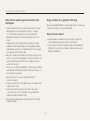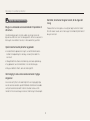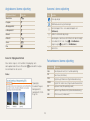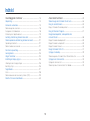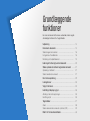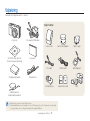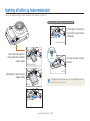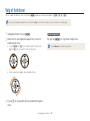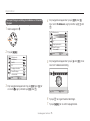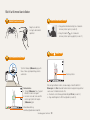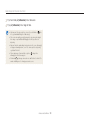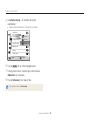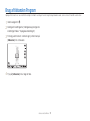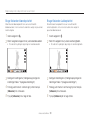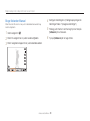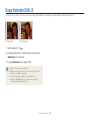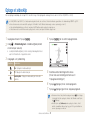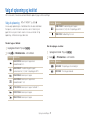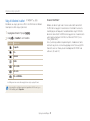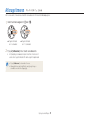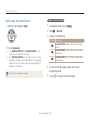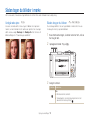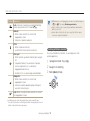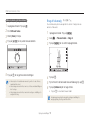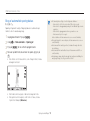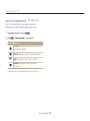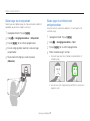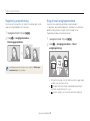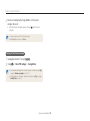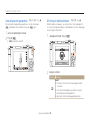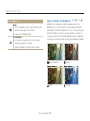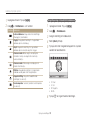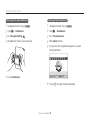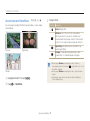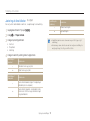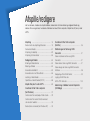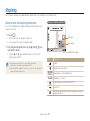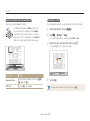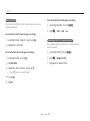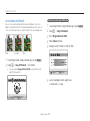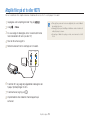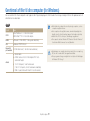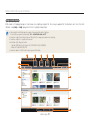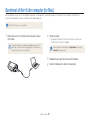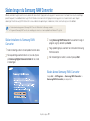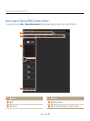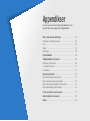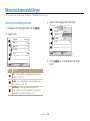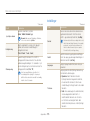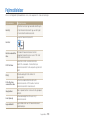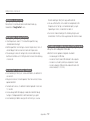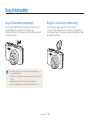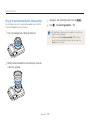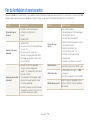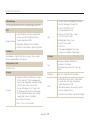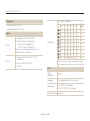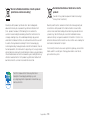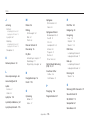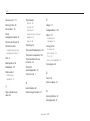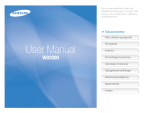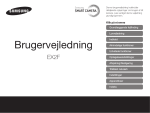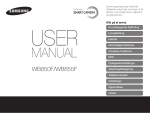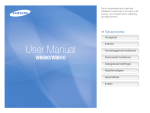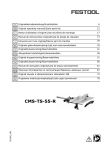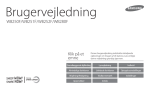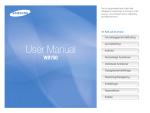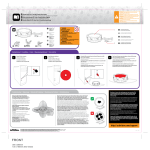Download Samsung EX1 Brugervejledning
Transcript
Denne brugervejledning indeholder detaljerede oplysninger om brugen af dit kamera. Læs venligst denne vejledning grundigt igennem. Ä Tryk på et emne Ofte stillede spørgsmål Hurtigstart User Manual EX1 Indhold Grundlæggende funktioner Avancerede funktioner Optagelsesindstillinger Afspille/redigere Appendikser Indeks Oplysninger om sundhed og sikkerhed Overhold altid følgende forholdsregler og tip om brug af kameraet for at undgå farlige situationer og sikre optimal ydelse af dit kamera. Undgå beskadigelse af synet Advarsel – Situationer, der kan føre til personskade Blitzen må ikke anvendes på kort afstand (nærmere end 1 meter) af mennesker eller dyr. Hvis man bruger blitzen for tæt på en persons øjne, kan dette forårsage midlertidige eller permanente skader. Forsigtig – Situationer, der kan beskadige dit kamera eller andet udstyr Bemærk – Bemærkninger, tip eller yderligere oplysninger Batterier og opladere skal håndteres og bortskaffes korrekt t Brug kun Samsung-godkendte batterier og opladere. Brug af forkerte batterier og opladere kan forårsage alvorlig personskade og ødelægge dit kamera. t Batterier må ikke brændes. Følg de lokale regler ved bortskaffelse af brugte batterier. t Placér aldrig batterier eller kameraer på varmeafgivende udstyr, f.eks. mikrobølgeovne, komfurer eller radiatorer. Batterier kan eksplodere, hvis de bliver for varme. t Der må ikke anvendes en beskadiget ledning til strømforsyningen, et ødelagt stik eller en løs stikkontakt, når batterierne skal oplades. Dette kan forårsage brand eller elektrisk stød. Oplysninger om sikkerhed Kameraet må ikke anvendes i nærheden af brandfarlige eller sprængfarlige gasser eller væsker Kameraet må ikke anvendes i nærheden af brændstof, brændbare materialer eller brandfarlige kemikalier. Brandbare væsker, gasser eller sprængfarlige materialer må ikke opbevares eller transporteres i samme rum som kameraet eller dets tilbehør. Opbevar dit kamera utilgængeligt for små børn og kæledyr Dit kamera og alt tilbehør skal opbevares utilgængeligt for små børn og dyr. Små dele kan blokere luftvejene, hvis de sluges, og forårsage alvorlig skade. Bevægelige dele samt tilbehør kan også udgøre fysiske farer. 1 Oplysninger om sundhed og sikkerhed t Du skal være forsigtig, når du tilslutter kabler og adaptere og installerer batterier og hukommelseskort. Hvis du med magt prøver at tilslutte forkerte kabler eller installere forkerte batterier og hukommelseskort, kan dette ødelægge portene, stikkene og tilbehøret. t Andre genstande end de beregnede må ikke sættes ind i kameraets rum, åbninger eller porte. Skader, der er opstået på grund af forkert brug, vil muligvis ikke være dækket af garantien. t Kameraet må ikke svinges i håndledsremmen. Dette kan føre til personskade på dig selv eller andre. t Du må ikke male på kameraet, da malingen kan blokere de bevægende dele og forhindre kameraets korrekte funktion. t Maling eller metal på kameraets yderside kan på personer med følsom hud forårsage allergier, kløende hud, eksem eller opsvulmen. Hvis du oplever nogle af disse symptomer, skal du omgående stoppe med at bruge kameraet og kontakte en læge. Sikkerhedsforanstaltninger Kameraet skal håndteres og opbevares forsigtigt og fornuftigt t Dit kamera må ikke blive vådt – væske kan forårsage alvorlige skader. Brug ikke kameraet med våde hænder. Producentens garanti kan bortfalde, hvis en defekt skyldes, at dit kamera har været vådt. t Kameraet må ikke udsættes for direkte sollys eller høje temperaturer i længere perioder. Hvis kameraet udsættes for sollys eller ekstreme temperaturer i for lang tid, kan dette forårsage skade på kameraets indre dele. t For at forhindre beskadigelse af de bevægelige dele og indre komponenter bør kameraet ikke bruges eller opbevares i omgivelser, som er støvede, beskidte, fugtige eller dårligt ventileret. t Fjern batterierne fra dit kamera, hvis det skal opbevares i en længere periode. Installerede batterier kan lække eller ruste med tiden, hvilket kan beskadige dit kamera alvorligt. t Hvis du anvender kameraet på en strand eller lignende steder, skal du beskytte det mod sand og snavs. t For at undgå alvorlige skader skal du beskytte dit kamera og skærmen mod stød, hård håndtering og for kraftig vibration. 2 Oplysninger om sundhed og sikkerhed Beskyt batterier, opladere og hukommelseskort mod beskadigelse Brug kun tilbehør, der er godkendt af Samsung Brug af inkompatibelt tilbehør kan beskadige dit kamera, forårsage skader eller resultere i, at garantien bortfalder. t Udsæt ikke batterierne eller hukommelseskortene for meget kolde og meget varme temperaturer (under 0 °C og over 40 °C). Ekstreme temperaturer kan reducere batteriets opladningsevne og kan få hukommelseskortene til at virke forkert. t Undgå kontakt med metalgenstande, da dette kan skabe forbindelse mellem batteriets plus- og minuspol og medføre midlertidig eller permanent skade på batteriet. Dette kan også forårsage brand eller elektrisk stød. t Sørg for, at hukommelseskortene ikke kommer i kontakt med væsker, snavs eller fremmedlegemer. Hvis det er beskidt, skal du tørre hukommelseskortet rent med en blød klud, før du sætter det i kameraet. t Væsker, snavs eller fremmedlegemer må ikke komme i kontakt med åbningen til hukommelseskortet. Dette kan forårsage, at kameraet ikke virker korrekt. t Sluk for kameraet, hvis du skal indsætte eller fjerne hukommelseskortet. t Hukommelseskortene må ikke bøjes, tabes eller udsættes for kraftige tryk eller stød. t Anvend ikke hukommelseskort, der er blevet formateret af et andet kamera eller en computer. Du skal reformatere hukommelseskortet med dit kamera. t Brug aldrig en defekt oplader, et defekt batteri eller et defekt hukommelseskort. Beskyt kameraets objektiv t Objektivet bør ikke udsættes for direkte sollys, da dette kan misfarve billedsensoren eller få den til at virke forkert. t Pas på, at der ikke kommer fingeraftryk og ridser på objektivet. Objektivet kan renses med en blød, ren og fnugfri klud, der er beregnet til objektiver. 3 Oplysninger om sundhed og sikkerhed Kontrollér, at kameraet fungerer korrekt, før du tager det i brug Vigtige oplysninger om brug Brug kun autoriserede serviceværksteder til reparation af dit kamera Producenten kan ikke gøres ansvarlig for noget som helst tab af filer eller anden skade, der er forårsaget af funktionsfejl eller forkert brug af kameraet. Ukvalificerede personer må ikke udføre service på kameraet, ligesom du heller ikke selv må forsøge dette. Enhver skade, der er forårsaget af ukvalificeret service, er ikke dækket af garantien. Opnå maksimal levetid på batteri og oplader t Hvis batterierne oplades for meget, kan dette forkorte deres levetid. Når opladningen er færdig, skal du fjerne kablet fra kameraet. t Ubrugte batterier aflades med tiden og skal lades op før brug. t Tag opladeren ud af stikkontakten, når den ikke bruges. t Brug kun batterier til det, som de er beregnet til. Vær forsigtig, hvis du skal anvende kameraet i fugtige omgivelser Hvis kameraet flyttes fra et koldt miljø til et varmt og fugtigt miljø, kan der dannes kondens på de fintfølende elektroniske kredsløb samt på hukommelseskortet. I denne situation skal du vente mindst én time med at bruge kameraet, indtil al fugt er fordampet. 4 Strukturen i denne brugervejledning Grundlæggende funktioner Oplysninger om ophavsret 13 Her kan du lære om dit kameras udseende, ikoner og de almindelige funktioner til at tage billeder. t Microsoft Windows og Windows-logoet er registrerede varemærker tilhørende Microsoft Corporation. t Mac er et registreret varemærke tilhørende Apple Corporation. t HDMI, HDMI-logoet og begrebet ”High Definition Multimedia Interface” er varemærker eller registrerede varemærker tilhørende HDMI Licensing LLC. t Varemærker og varenavne i denne vejledning ejes af deres respektive ejere. Avancerede funktioner 32 Lær, hvordan du tager et billede ved at vælge en tilstand og hvordan du optager video eller et stemmenotat. Optagelsesindstillinger 46 Her kan du lære om indstillingerne for optagelsestilstanden. Afspille/redigere t Kameraspecifikationerne eller indholdet i denne vejledning kan ændres uden varsel som følge af eventuelle opgraderinger af kamerafunktioner. t Du må ikke genbruge eller distribuere nogen dele af denne vejledning uden forudgående tilladelse. t For Open Source-licensinformationer kan du se “OpenSourceInfo.pdf” på den medfølgende cd-rom. 75 Her kan du lære, hvordan du afspiller billeder, videoer eller stemmenotater og redigerer billeder og videoer. Du kan også lære, hvordan du forbinder kameraet til din computer, fotoprinter, dit fjernsyn eller HDTV. Appendikser Her kan du læse om indstillinger, fejlmeddelelser samt specifikationer og få gode råd til vedligeholdelse. 5 102 Angivelserne i denne vejledning Ikonerne i denne vejledning Optagelsestilstand Angivelse Smart Auto t Ikon Flere oplysninger Program p Sikkerhedsadvarsler og forholdsregler Åbningsprioritet A Lukkerprioritet S [ ] Kameraknapper. F.eks. vises udløserknappen som [Udløseren]. Manuel M ( ) Sidetal for relaterede oplysninger DUAL IS d Scene s Film v Rækkefølgen af funktioner eller menuer, som du skal vælge for at udføre et trin, f.eks.: Vælg a Hvidbalance (angiver valg af a og derefter af Hvidbalance). * Kommentar Ikoner for Optagelsestilstand Funktion Forkortelserne i denne vejledning Disse ikoner angiver, at en funktion er tilgængelig i den korresponderende tilstand. Tilstanden s understøtter muligvis ikke funktioner for alle scener. Forkortelse Betydning F.eks.: Tilgængelig i tilstandene Program, Åbningsprioritet, Lukkerprioritet, DUAL IS og Film 6 AEL Auto Exposure Lock (Lås til autoeksponering) AF Auto Focus (Autofokus) DIS Digital Image Stabilisation (Digital billedstabilisering) DPOF Digital Print Order Format (Digitalt udskriftsordreformat) EV Exposure Value (Eksponeringsværdi) OIS Optical Image Stabilisation (Optisk billedstabilisering) WB White Balance (Hvidbalance) Begreberne i denne vejledning At trykke på lukkeren Eksponering (lysstyrke) tTryk halvt ned på [Udløseren]: tryk lukkeren halvt ned t Tryk på [Udløseren]: tryk lukkeren helt ned Den mængde lys, der kommer ind i kameraet, bestemmer eksponeringen. Du kan ændre eksponeringen via lukkehastighed, blændeværdi og ISO-hastighed. Ved at ændre eksponeringen kan du gøre dine billeder mørkere eller lysere. Tryk halvt ned på [Udløseren] Normaleksponering Tryk på [Udløseren] Motiv, baggrund og komposition t Motiv: En scenes primære element, f.eks. en person, et dyr eller en opstilling t Baggrund: De forskellige ting bagved motivet t Komposition: Kombinationen af motiv og baggrund Baggrund Komposition Motiv 7 Overeksponering (for lyst) Ofte stillede spørgsmål Her kan du få svar på de almindeligste problemer. Du kan let løse problemerne ved at konfigurere optagelsesindstillingerne. Motivets øjne er røde. Dette skyldes en refleksion fra kameraets blitz. t Indstil blitzen til Rød-øje eller Rødøje-fix (se side 52). Rødøje-fix i redigeringsmenuen (se side 87). t Hvis billedet allerede er taget, skal du vælge Der er støv på billederne. Støvpartikler i luften kan somme tider ses på billeder, når der bruges blitz. t Sluk for blitzen, eller undgå at tage billeder i støvede omgivelser. t Angiv indstillingerne for ISO-hastigheden (se side 55). Billederne er slørede. Dette kan forekomme, når der tages billeder i omgivelser med lidt lys, eller hvis kameraet holdes forkert. t Tryk [Udløseren] halvt ned for at sikre, at der bliver fokuseret på motivet (se side 30). t Brug af tilstanden d (se side 41). Billederne er slørede, Når kameraet forsøger at lukke mere lys ind, bliver lukkertiden længere. når de tages om Dette kan gøre det vanskeligt at holde kameraet stille, hvilket kan resultere i kamerarystelser. natten. t Vælg Nat i tilstanden s (se side 35). t Tænd for blitzen (se side 52). t Angiv indstillingerne for ISO-hastigheden (se side 55). t Brug et stativ for at forhindre kamerarystelser. Motiverne er for mørke på grund af. modlys. Når lyskilden befinder sig bag motivet, eller der er stor kontrast mellem de lyse og de mørke områder, kan motivet blive skyggelagt. t Undgå at tage billeder mod solen. t Vælg Modlys i tilstanden s (se side 35). t Indstil blitzen til Fill-in (se side 52). t Juster eksponeringen (se side 65). Punkt, hvis der er et lyst motiv i midten af billedet (se side 66). t Indstil måleren til 8 Hurtigstart Sådan tager du billeder af personer t Tilstanden s > Skønhedsportræt, Portræt, Børn f 35 t Rød-øje, Rødøje-fix (for at undgå eller fjerne røde øjne) f 52 t Ansigtsgenkendelse f 60 Sådan tager du billeder om natten eller i mørke t Tilstanden s > Nat, Daggry, Fyrværk. f 35 t Blitzindstillinger f 52 t ISO-hastighed (justering af lysfølsomheden) f 55 Sådan tager du billeder af objekter i bevægelse t Tilstanden S f 50 t Serie f 50 Sådan tager du billeder af tekst, insekter eller blomster t Tilstanden s > Nærbillede, Tekst f 35 t Makro, Auto-makro, Manuel fokus (sådan tages nærbilleder) f 56 t Hvidbalance (ændring af farvetone) f 67 Justering af eksponering (lysstyrke) t WE BRACKETING (for at tage tre billeder af samme scene med forskellige hvidbalancer) f 50 t AE BRACKETING (for at tage tre billeder af samme scene med forskellige eksponeringer) f 50 t ISO-hastighed (justering af lysfølsomheden) f 55 t EV (justering af eksponering) f 65 t Måling f 66 Anvendelse af en anden effekt t PSS BRACKETING (for at tage ni billeder af samme scene med forskellige fotostile) f 50 t Billedstil (til anvendelse af toner) f 71 t Smart filter-effekter f 72 t Billedjustering (justering af mætning, skarphed eller kontrast) f 73 Sådan reducerer du kameraets rystelser t Optisk billedstabilisering (OIS) f 29 t Tilstanden d f 41 9 t Visning af filer efter kategori i Smart Album f 78 t Sletning af alle filer på hukommelseskortet f 80 t Vise filer som et diasshow f 81 t Afspille filer på et tv eller HDTV f 89 t Tilslutning af dit kamera til en computer f 91 t Justering af lyd og lydstyrke f 104 t Justering af skærmens lysstyrke f 105 t Formatering af hukommelseskort f 105 t Skifte sprog f 105 t Indstilling af dato og tid f 106 t Fejlsøgning f 117 Indhold Grundlæggende funktioner ........................................... Udpakning ........................................................................ Kameraets udseende ........................................................ Sådan bruger du skærmen .................................................. Fastgørelse af håndledsrem ................................................. Montering af et objektivdæksel ............................................. Isætning af batteri og hukommelseskort ........................... Sådan oplader du batteriet og tænder kameraet ............... Opladning af batteriet ........................................................... Sådan tænder du kameraet ................................................. Den første opsætning ........................................................ Læringsikoner ................................................................... Valg af funktioner ............................................................... Indstilling af display og lyd ................................................. Ændring af de viste oplysninger ............................................ Indstilling af lyd .................................................................... Tage billeder ...................................................................... Zoom ................................................................................. Sådan reducerer du kameraets rystelser (OIS) ....................... Råd til at få mere klare billeder ........................................... Avancerede funktioner ................................................... 32 13 14 15 18 18 19 20 21 21 21 22 23 24 26 26 26 27 28 29 30 Sådan bruger du tilstanden Smart Auto ............................ Brug af scenetilstanden ..................................................... Brug af tilstanden Skønhedsportræt ...................................... Brug af tilstanden Program ................................................ Bruge blændeprioritet, lukkeprioritet eller manuel tilstand .................................................................. Bruge tilstanden blændeprioritet ........................................... Bruge tilstanden Lukkeprioritet .............................................. Bruge tilstanden Manuel ....................................................... Bruge tilstanden DUAL IS .................................................. Optage et videoklip ........................................................... Sådan bruger du tilstanden Smart Scene Detection ............... Optagelse af stemmenotat ................................................ Optage et stemmenotat ....................................................... Sådan føjer du et stemmenotat til et billede ............................ 10 33 35 35 37 38 39 39 40 41 42 43 45 45 45 Indhold Optagelsesindstillinger ................................................... Valg af opløsning og kvalitet .............................................. Valg af opløsning ................................................................. Valg af billedets kvalitet ......................................................... At bruge timeren ............................................................... Brug af serieoptagelse ...................................................... Sådan tager du en serie af billeder ........................................ Sådan tager du rammebilleder .............................................. Sådan tager du billeder i mørke ......................................... Undgå røde øjne ................................................................. Sådan bruger du blitzen ....................................................... Justering af ISO-hastigheden ................................................ Ændring af kameraets fokus .............................................. Brug af makro ..................................................................... Brug af auto-fokus ............................................................... Brug af fokusvalg ................................................................. Brug af automatisk sporingsfokus ......................................... Justering af fokusområde ..................................................... Brug af ansigtsgenkendelse .............................................. Ansigtsgenkendelse ............................................................ Sådan tager du et selvportræt .............................................. Sådan tager du et billede med smilgenkendelse ..................... Registrering af øjenblinkning ................................................. Brug af smart ansigtsgenkendelse ........................................ Registrering af ansigter som favoritter (My Star) ....................... Justering af lysstyrke og farve ........................................... Manuel justering af eksponering (EV) ..................................... Låse eksponeringsværdien .................................................. Ændring af målefunktionen ................................................... Valg af lyskilde (hvidbalance) ................................................. Forbedring af dine billeder ................................................. Anvendelse af fotostil ........................................................... Anvende smarte filtereffekter ................................................. Justering af dine billeder ....................................................... Brug af smart range ......................................................... 46 47 47 48 49 50 50 51 52 52 52 55 56 56 56 57 58 59 11 60 60 61 61 62 62 63 65 65 66 66 67 71 71 72 73 74 Indhold Afspille/redigere .............................................................. 75 Afspilning ........................................................................... 76 Sådan starter du afspilningstilstanden .................................... 76 Gennemse billeder .............................................................. 81 Afspilning af videoklip ........................................................... 82 Afspilning stemmenotater ..................................................... 83 Redigering af billede .......................................................... 84 Ændring af billedstørrelse ..................................................... 84 Rotering af billede ................................................................ 84 Anvendelse af billedstil ......................................................... 85 Anvendelse af smart filter-effekter .......................................... 86 Justering af dine billeder ....................................................... 87 Oprettelse af udskriftsordre (DPOF) ....................................... 88 Afspille filer på et tv eller HDTV .......................................... 89 Overførsel af filer til din computer (for Windows) ................ 91 Overførsel af filer ved hjælp af Intelli-studio ............................. 92 Overførsel af filer ved at tilslutte kameraet som ekstern harddisk ............................................................................. 94 Sådan fjernes kameraet (for Windows XP) ............................. 95 Overførsel af filer til din computer (for Mac) ........................ 96 Sådan bruger du Samsung RAW Converter ..................... 97 Sådan installerer du Samsung RAW Converter ....................... 97 Sådan åbnes Samsung RAW Converter ............................... 97 Sådan bruger du Samsung RAW Converter Interface ............. 98 Redigering af filer i RAW-format ........................................... 99 Lagring af RAW-filer som JPEG-/TIFF-formater .................... 100 Udskrivning af billeder med en fotoprinter (PictBridge) .... 101 Appendikser .................................................................. Menu med kameraindstillinger ......................................... Aktivering af indstillingsmenuen ........................................... Lyd .................................................................................. Skærm ............................................................................. Indstillinger ........................................................................ Fejlmeddelelser ............................................................... Vedligeholdelse af kameraet ............................................ Rengøring af dit kamera ..................................................... Om hukommelseskort ........................................................ Om batteriet ...................................................................... Brug af ekstraudstyr ........................................................ Brug af blitzenheder (ekstraudstyr) ....................................... Brug af en optisk søger (ekstraudstyr) .................................. Brug af et konversionsobjektiv (ekstraudstyr) ........................ Brug af fjernbetjening (ekstraudstyr) ..................................... Før du kontakter et servicecenter .................................... Specifikationer for kameraet ............................................ Indeks ............................................................................. 12 102 103 103 104 104 105 108 109 109 110 111 114 114 114 115 116 117 120 125 Grundlæggende funktioner Her kan du lære om dit kameras udseende, ikoner og de almindelige funktioner til at tage billeder. Udpakning ……………………………………………… 14 Kameraets udseende …………………………………… 15 Sådan bruger du skærmen …………………………… Fastgørelse af håndledsrem …………………………… Montering af et objektivdæksel ………………………… 18 18 19 Isætning af batteri og hukommelseskort ……………… 20 Sådan oplader du batteriet og tænder kameraet …… 21 Opladning af batteriet …………………………………… Sådan tænder du kameraet …………………………… 21 21 Den første opsætning …………………………………… 22 Læringsikoner …………………………………………… 23 Valg af funktioner ………………………………………… 24 Indstilling af display og lyd ……………………………… 26 Ændring af de viste oplysninger ………………………… Indstilling af lyd ………………………………………… 26 26 Tage billeder ……………………………………………… 27 Zoom …………………………………………………… Sådan reducerer du kameraets rystelser (OIS) ………… 28 29 Råd til at få mere klare billeder ………………………… 30 Udpakning Kontrollér, om følgende dele er i æsken: Valgfrit tilbehør Kameraet CD-ROM med software (inklusive brugervejledning) Genopladeligt batteri AC-adapter/USB-kabel Kamera-etui Konversionsobjektiv Optisk søger A/V-kabel HDMI-kabel Batterioplader Fjernbetjening Hukommelseskort Blitz Hurtigstart Håndledsrem Objektivdæksel/ strop til objektivdæksel t Illustrationerne kan variere fra de faktiske emner. t Du kan købe tilbehør hos en forhandler eller hos et Samsung servicecenter. Samsung er ikke ansvarlig for noget problem, der er forårsaget ved brug af ikke-godkendt tilbehør. Grundlæggende funktioner 14 Kameraets udseende Før du begynder at bruge kameraet, bør du gøre dig bekendt med kameraets dele og funktioner. Funktionsvælger (se side 17) Power-knap Vælger (se side 17) Udløseren Blitz Mikrofon Sensor til fjernbetjening Hul til kamerarem Objektiv AF-hjælpelys/selvudløserlampe EV-vælger Kameraring Fjern ringen,og monter et konversionsobjektiv (ekstraudstyr) HDMI-port Stativgevind Kompatibel med HDMI-kabel USB- og A/V-port Låg til batterirum Kompatibel med USB-kabel eller A/V-kabel Isæt hukommelseskort og batteri Grundlæggende funktioner 15 Kameraets udseende Monteringsplads til ekstraudstyr Højtaler Blitzaktivering Zoom-knap t Gør det muligt at zoome ind eller ud i optagelsestilstand t Gør det muligt at zoome ind på en del af et billede eller få vist filer som miniaturer i afspilningstilstand t Justering af lydstyrke i afspilningstilstand t Åbner skærmbilleder, så du kan justere definerede indstillinger Statuslampe t Blinker: Når du gemmer et billede eller video, overfører til en computer, udskriver, eller når billedet ikke er i fokus t Lyser konstant: Når du opretter forbindelse til en computer, og når billedet er i fokus Skærm (Se tabellen til venstre.) Knap Beskrivelse E t Lås den justerede eksponeringsværdi i optagelsestilstand. t Beskyt den viste fil i afspilningstilstand. Optager Start optagelse af en video. m Gør det muligt at åbne indstillinger eller menuer. Måling Ændring af målefunktionen. (Se tabellen til højre.) Knap Beskrivelse Når du trykker på: Navigation Under indstilling I optagelsestilstand D Ændrer skærmindstillingen. Tryk øverst på knappen. c Ændrer makroindstillingen. Tryk nederst på knappen. Tryk i venstre side af F Ændrer blitz indstillingen. knappen. Tryk i højre side af I Ændrer ISO-indstillingen knappen. Ved rotering: t Naviger til en indstilling eller en menu. t Juster blændeværdien i optagetilstanden. t Naviger gennem filerne i afspilningstilstand. o Bekræfter den markerede indstilling eller menu. Afspilning Gør det muligt at skifte til afspilningstilstand. Funktion Grundlæggende funktioner 16 t Gør det muligt at få adgang til indstillinger i optagelsestilstand. t Gør det muligt at slette filer i afspilningstilstand. Kameraets udseende Vælger Ikon Funktionsvælger Tilstand Beskrivelse g Smart Auto Tag et billede ved at lade kameraet registrere den rette tilstand til den pågældende scene. p Program Gør det muligt at tage et billede med forskellige indstillinger C A Åbningsprioritet blændeværdien. t Ikon Tag et billede ved at justere (Lukkerhastigheden indstilles automatisk.) S Lukkerprioritet Tag et billede ved at justere lukkerhastighed. (Blændeværdien indstilles automatisk.) M Manuel Tag et billede ved at justere både blændeværdien og lukkehastigheden. d DUAL IS Tag et billede med indstillinger mod kamerarystelser. s Scene Tag et billede med foruddefinerede indstillinger til en særlig scene. v Film Kontrollerer de konfigurerede indstillinger for at optage et videoklip. Tilstand Beskrivelse Enkelt Kameraet tager et enkelt billede. Serie t Mens du trykker på [Udløseren], vil kameraet blive ved med at tage billeder. t Det maksimale antal billeder afhænger af kapaciteten af dit hukommelseskort. x 10 sek Tager et billede om 10 sekunder. w 2 sek Tager et billede om 2 sekunder. Bracket Med rammeindstillingen kan du gøre følgende: t Tage ni billeder med forskellige fotostile. t Tage tre billeder med forskellige hvidbalancer. t Tage tre billeder med forskellige eksponeringer. B Grundlæggende funktioner 17 Kameraets udseende Sådan bruger du skærmen Fastgørelse af håndledsrem Sving skærmen 180° udad og roter den op eller ned for at tage billeder fra høje eller lave vinkler eller for at tage selvportrætter. Du kan maksimalt rotere skærmen 90° nedad eller 180° opad. Du kan sætte en rem på dit kamera, så du let kan bære det. t Fold skærmen ind, når den ikke bruges. t Skærmen må kun roteres inden for den tilladte vinkel. Grundlæggende funktioner 18 Kameraets udseende Montering af et objektivdæksel Monter et objektivdæksel med strop for at beskytte kameraets objektiv. Grundlæggende funktioner 19 Isætning af batteri og hukommelseskort Lær at isætte batteriet og et hukommelseskort (ekstraudstyr) i dit kamera. Udtagning af batteri og hukommelseskort Tryk forsigtigt, til kortet går fri af kameraet, og træk det ud af åbningen. Hukommelseskort Sæt hukommelseskortet i, så de guldfarvede kontakter vender nedad. Tryk låsen opad for at frigøre batteriet. Batterilås Hukommelseskort Batteri Sæt batteriet i med Samsunglogoet nedad. Den indbyggede hukommelse kan bruges som en midlertidig lagerenhed, når der ikke er sat et hukommelseskort i. Batteri Grundlæggende funktioner 20 Sådan oplader du batteriet og tænder kameraet Opladning af batteriet Sådan tænder du kameraet Før du første gang bruger kameraet, skal du oplade batteriet. Sæt USB-kablet i AC-adapteren og sæt kablets ende med indikatorlyset ind i dit kamera. Tryk på [POWER] for at tænde eller slukke kameraet. t Skærmbilledet for første opsætning vil blive vist, når du tænder for kameraet første gang (se side 22). Sådan tænder du for dit kamera i afspilningstilstand Tryk på [P]. Kameraet bliver tændt og aktiverer omgående afspilningstilstanden. Indikator t Rød: Opladning t Grøn: Fuldt opladt t Orange: Fejl Når du tænder kameraet ved at nedtrykke og holde [P] i cirka 5 sekunder, afgiver kameraet ingen kameralyde. Grundlæggende funktioner 21 Den første opsætning Når skærmbilledet for den første opsætning vises, skal du følge nedenstående trin, så du kan konfigurere kameraets grundlæggende indstillinger. 1 6 Tryk på [POWER]. t Skærmbilledet for første opsætning vil blive vist, når du tænder for kameraet første gang. Tryk på [F] eller [I] for at vælge en tidszone, og tryk på [o]. t Tryk på [D] for at indstille sommertid. Tilbage 2 Tryk på [I] for at vælge Language og tryk på [I] eller [o]. 3 Tryk på [D/c/F/I] for at vælge et sprog, og tryk derefter på [o]. 4 Tryk på [D] eller [c] for at vælge Time Zone (Tidszone), og tryk på [I] eller [o]. 5 Tryk på [D] eller [c] for at vælge Home (Hjemme), og tryk på [o]. DST 7 Tryk på [F] [D] eller [c] for at vælge Date & Time (Dato & tid), og tryk på [I] eller [o]. 8 Tryk på [F] eller [I] for at vælge et emne. Fra Afslut 9 Indstil Tryk på [D] eller [c] for at indstille dato og tid samt vælge et datoformat og tryk på [o]. Grundlæggende funktioner 22 Læringsikoner De viste ikoner vil ændres afhængigt af den valgte tilstand eller de indstillede funktioner. A C. Oplysninger B. Ikoner til højre Ikon Ikon Beskrivelse Beskrivelse Valgt optagetilstand Enkelt billede B Serieoptagelser F2.4 Blænderværdi Selvudløser 1/60 Lukkehastighed Eksponeringsværdi Ramme C Eksponeringsværdi lås Fjernbetjening 00001 Billedopløsning A. Ikoner til venstre Ikon Tilgængeligt antal billeder Videoopløsning Intern hukommelse Hvidbalance Billedhastighed Hukommelseskort isat Hvidbalance justeret Fotokvalitet Ansigtsgenkendelse Måling t t t Fokusområde Indstilling af blitz Fotostil Intensitet for blitz Stemmenotat Smart filter-effekt ISO-hastighed Ramme for auto-fokus Billedjustering (skarphed, kontrast, mætning) Auto-fokus Beskrivelse 00:00:10 : Fuldt opladet : Delvist opladt (Rød) : Skal oplades Tilgængelig optagetid Kamerarystelser 4.0 Zoom-forhold Optisk billedstabilisering (OIS) Histogram (se side 26) Grundlæggende funktioner 23 Valg af funktioner Du kan vælge funktionerne ved at trykke på [m] og bruge navigeringsknapperne ([D], [c], [F], [I]). Du kan også få adgang til optagefunktionerne ved at trykke på [f] eller ved at rotere EV-vælgeren, men visse funktioner er ikke tilgængelige. 1 2 I optagelsestilstand: Tryk på [m]. Gå til forrige menu Roter eller tryk på navigationsknappen for at rulle til en indstilling eller menu. Tryk igen på [m] for at gå til den forrige menu. t Tryk på [D] eller [c] for at navigere op eller ned. Tryk på [F] eller [I] for at navigere til venstre eller højre. Tryk på [Udløseren] for at skifte til optagetilstand. t Roter navigationsknappen i den ønskede retning. 3 Tryk på [o] for at bekræfte den markerede indstilling eller menu. Grundlæggende funktioner 24 Valg af funktioner Eksempel: Vælg en indstilling for hvidbalance i tilstanden Program 1 4 Indstil vælgeren til p. Drej navigationsknappen eller tryk på [D] eller [c] for at rulle til Hvidbalance, og tryk herefter på [I] eller [o]. Billedstørrelse Hvidbalance Kvalitet EV Ansigtsgenkendelse Smar FR rediger 2 Fokusområde Tryk på [m]. Afslut Billedstørrelse Hvidbalance 5 Kvalitet EV Flyt Drej navigationsknappen eller tryk på [F] eller [I] for at rulle til en hvidbalanceindstilling. Ansigtsgenkendelse Smar FR rediger Fokusområde Afslut 3 Flyt Drej navigationsknappen eller tryk på [D] eller [c] for at rulle til a, og tryk herefter på [I] eller [o]. Flyt 6 7 Justér Tryk på [o] for at gemme dine indstillinger. Tryk på [m] for at skifte til optagetilstand. Grundlæggende funktioner 25 Indstilling af display og lyd Her kan du lære de grundlæggende ting om kameraets skærm- og lydindstillinger. Om et histogram Ændring af de viste oplysninger Vælg de viste oplysninger i optagelse- eller afspilningstilstand. Tryk flere gange på [D] for at skifte mellem de viste oplysninger. Et histogram er en graf, der viser, hvordan lyset fordeles på dit billede. Hvis histogrammet har en høj værdi til venstre, er dine billeder mørke. En høj værdi til højre på grafen viser, at dine billeder er lyse. Højden af toppunkterne henviser til farveoplysningerne. Jo mere af en specifik farve der er, jo højere vil toppunktet være. Vis alle billedoplysningar Undereksponeret Tilstand Indstilling for visning af oplysninger Optagelse t At skjule alle oplysninger vedrørende optagelse. t At skjule oplysninger vedrørende optagelse, undtagen oplysninger på nederste linje. t At få vist alle oplysninger vedrørende optagelse. t At vise histogram. Afspilning t At skjule alle oplysninger om den aktuelle fil. t At få vist alle oplysninger om det aktuelle billede. t At vise oplysninger om den aktuelle fil, undtagen optageindstillinger og histogram. Godt eksponeret Overeksponeret Indstilling af lyd Du kan indstille, om dit kamera skal komme med en angiven lyd, når du bruger det. 1 2 I optagelse- eller afspilningstilstand: Tryk på [m]. Vælg Y Lydeffekt en indstilling. Funktion Beskrivelse Fra Kameraet vil ikke komme med en lyd. 1/2/3 Kameraet vil komme med en lyd. Grundlæggende funktioner 26 Tage billeder Lær de grundlæggende handlinger, så du let og hurtigt kan tage billeder i Smart Auto-tilstanden. 1 4 Indstil vælgeren til t. 2 Sving skærmen ud og roter den op eller ned på korrekt vis. 3 Find dit motiv i rammen. 5 Tryk halvt ned på [Udløseren] for at fokusere. t En grøn ramme betyder, at motivet er i fokus. t En rød ramme betyder, at motivet er ude af fokus. Tryk på [Udløseren] for at tage et foto. Se side 30 for tip til at få mere klare fotos. t Hvis du vil bruge enheden normalt, skal du folde skærmen tilbage mod kameraet. Grundlæggende funktioner 27 Tage billeder Digital zoom Zoom Du kan optage nærbilleder ved at justere zoomfunktionen. Dit kamera har en 3 x optisk zoom og 4 x digital zoom. Ved at bruge begge kan du zoome ind op til 12 gange. Hvis zoom-indikatoren befinder sig i det digitale område, bruger kameraet den digitale zoomfunktion. Billedkvaliteten kan forringes, når du bruger den digitale zoomfunktion. Rotér [Zoom] til højre for at zoome ind på dit emne. Rotér [Zoom] til venstre for at zoome ud. Optisk rækkevidde Zoom-indikator 4.0 Digital rækkevidde t Den digitale zoomfunktion er ikke tilgængelig, når du bruger tilstandene t, d, s (i nogle scener) samt i funktionen v og ved brug af Ansigtsgenkendelse, Manuel fokus, Smartfilter, og Sporing af. t Det kan tage længere tid at gemme fotos, når du bruger den digitale zoomfunktion. Zoom-forhold Zoom ud Zoom ind Grundlæggende funktioner 28 Tage billeder Sådan reducerer du kameraets rystelser (OIS) p A S M s v Gør det muligt at reducere kamerarystelser optisk i optagetilstanden. Før korrigering 1 2 Efter korrigering t OIS fungerer muligvis ikke korrekt i følgende situationer: - Når du flytter kameraet for at følge et motiv i bevægelse. - Når du bruger digital zoom. - Når der er for meget kamerarystelse. - Når lukkerhastigheden er langsom (f.eks. når du vælger Nat i tilstanden s). - Når batteriet snart er opbrugt. - Når du tager et nærbillede. t Hvis du bruger OIS-funktionen med et kamerastativ, kan billederne blive slørede på grund af vibrationerne fra OIS-sensoren. Deaktivér OIS-funktionen, når du bruger et kamerastativ. t Hvis kameraet udsættes for stød, kan skærmen blive sløret. I dette tilfælde skal du slukke for kameraet og tænde det igen for at bruge OIS-funktionen korrekt. t I visse scenetilstande er OIS-funktionen ikke tilgængelig. I optagelsestilstand: Tryk på [m]. Vælg a OIS en funktion. Funktion Beskrivelse Fra: Deaktivering af OIS-funktionen. Til: Aktivering af OIS-funktionen. Grundlæggende funktioner 29 Råd til at få mere klare billeder Reducer kamerarystelser Hold dit kamera korrekt t Vælg optisk billedstabilisering for at reducere kamerarystelser optisk (se side 29). t Vælg tilstanden d for at reducere kamerarystelser optisk og digitalt (se side 41). Sørg for, at der ikke er noget, der blokerer objektivet. Når ( ) bliver vist Tryk udløseren halvt ned Tryk halvt ned på [Udløseren] og justér fokus. Fokus og eksponering justeres automatisk. Fokusramme t Tryk på [Udløseren] for at tage dit billede, hvis der vises grønt. t Hvis der vises rødt, skal du skifte ramme og trykke halvt ned på [Udløseren] igen. Kamerarystelser Når du tager billeder i mørke, skal du undgå at indstille blitzen til Slow sync eller Fra. Blænden forbliver åben i længere tid og det kan være svært at holde kameraet stille. t Anvend et stativ eller brug blitzindstillingen Fill-in (se side 52). t Angiv indstillingerne for ISO-hastigheden (se side 55). Blændeværdien og lukkehastigheden bliver indstillet. Grundlæggende funktioner 30 Undgå, at dit motiv kommer ud af fokus Det kan være svært at holde dit motiv i fokus i følgende situationer: - Hvis der er lille kontrast mellem motiv og baggrund - t Hvis du tager billeder ved lav belysning Tænd for blitzen (se side 52). (Hvis motivet bærer tøj, der har samme farve som baggrunden.) Hvis lyskilden bag motivet er for kraftig. Hvis motivet skinner. Hvis motivet indeholder et horisontalt mønster, som f.eks. persienner. Hvis motivet ikke befinder sig midt i billedet. t Hvis motivet bevæger sig hurtigt Brug hurtigoptagelse eller optagefunktionen til bevægelse (se side 50). Brug fokuslåsen Tryk halvt ned på [Udløseren] for at fokusere. Når motivet først er i fokus, kan du derefter flytte billedet, så kompositionen ændres. Når du er klar, skal du så trykke på [Udløseren] for at tage dit billede. Grundlæggende funktioner 31 Avancerede funktioner Lær, hvordan du tager et billede ved at vælge en tilstand og hvordan du optager video eller et stemmenotat. Sådan bruger du tilstanden Smart Auto ……………… 33 Brug af scenetilstanden ………………………………… 35 Brug af tilstanden Skønhedsportræt …………………… 35 Brug af tilstanden Program …………………………… 37 Bruge blændeprioritet, lukkeprioritet eller manuel tilstand …………………………………………… 38 Bruge tilstanden blændeprioritet ……………………… Bruge tilstanden Lukkeprioritet ………………………… Bruge tilstanden Manuel ……………………………… 39 39 40 Bruge tilstanden DUAL IS ……………………………… 41 Optage et videoklip ……………………………………… 42 Sådan bruger du tilstanden Smart Scene Detection …… Optagelse af stemmenotat 43 …………………………… 45 Optage et stemmenotat ………………………………… 45 Sådan føjer du et stemmenotat til et billede …………… 45 Sådan bruger du tilstanden Smart Auto I denne tilstand vil dit kamera automatisk vælge den passende kameraindstilling ud fra den registrerede scenetype. Smart Auto-tilstanden er nyttig, hvis du ikke kender til kameraets indstillinger for diverse scener. 1 2 Indstil vælgeren til t. Ikon Beskrivelse Vises, når der tages portrætter med baggrundsbelysning. Find dit motiv i rammen. t Kameraet vælger automatisk en scene. Et ikon for den passende scenetilstand vil blive vist nederst til venstre på skærmen. Vises, når der tages portrætter. Vises, når der tages nærbilleder af objekter. Vises, når der tages nærbilleder af tekst. Vises, når der tages billeder af solnedgange. Vises, når der tages billeder af skyfri himmel. Vises, når der tages billeder af skovområder. Vises, når der tages nærbilleder af farverige objekter. Ikon Beskrivelse Vises, når der tages nærbilledportrætter af mennesker. Vises, når der tages billeder af landskaber. Vises, når kameraet og motivet er stabile. Dette er kun til rådighed, når du fotograferer i mørke. Vises, når der tages billeder med klare, lyse baggrunde. Vises, når der tages billeder af landskaber om natten. Dette er kun tilgængelig, hvis blitzen er slået fra. Vises, når der tages billeder af motiver i aktiv bevægelse. Vises, når der tages portrætter om natten. Vises, når der tages billeder af fyrværkeri. Denne funktion er kun tilgængelig ved brug af en trefod. Vises, når der tages billeder af landskaber med baggrundsbelysning. Avancerede funktioner 33 Sådan bruger du tilstanden Smart Auto 3 4 Tryk halvt ned på [Udløseren] for at fokusere. Tryk på [Udløseren] for at tage et foto. t Hvis kameraet ikke kan registrere en korrekt scenetilstand, vil blive vist og standardindstillingerne vil blive brugt. t Selv om der kan udføres ansigtsgenkendelse, kan kameraet muligvis ikke vælge en portrættilstand afhængigt af motivets position eller belysning. t Kameraet kan ikke nødvendigvis vælge den korrekte scene afhængigt af optageomstændighederne, som f.eks. kamerarystelser, belysning og afstand til motivet. t Selvom du bruger et kamerastativ, registreres muligvis ikke afhængigt af motivets bevægelse. t I tilstanden t forbruger kameraet mere batteristrøm, fordi det ofte ændrer indstillingerne for at vælge passende scener. Avancerede funktioner 34 Brug af scenetilstanden Tag et billede med foruddefinerede indstillinger til en særlig scene. 1 2 Indstil vælgeren til s. Brug af tilstanden Skønhedsportræt Vælg en scene. Gør det muligt at tage et billede af en person med indstillinger, der skjuler skønhedsfejl i ansigtet. Skønhedsportræt 1 2 3 Indstil vælgeren til s. 4 Vælg a Ansigtstone en funktion. Vælg Skønhedsportræt. For at få personens hud til at synes lysere (kun ansigtet) skal du trykke på [m]. t Vælg en højere indstilling for at få huden til at synes lysere. t For at ændre scenetilstanden: Tryk på [m], og vælg derefter den ønskede scenetilstand. t For oplysninger om tilstanden Skønhedsportræt henvises til "Brug af tilstanden Skønhedsportræt". Ansigtstone Niveau 1 Retouchering Niveau 2 Ansigtsgenkendelse Niveau 3 Smar FR rediger Billedstørrelse 3 Find og justér motivet i rammen og tryk halvt ned på [Udløseren] for at fokusere. 4 Tryk på [Udløseren] for at tage et foto. Kvalitet Fokusområde Tilbage Avancerede funktioner 35 Indstil Brug af scenetilstanden 5 Vælg Retouchering en funktion, der skjuler skønhedsfejl. t Vælg en højere indstilling for at skjule flere urenheder. Ansigtstone Retouchering Niveau 1 Ansigtsgenkendelse Niveau 2 Smar FR rediger Niveau 3 Billedstørrelse Kvalitet Fokusområde Tilbage 6 7 8 Indstil Tryk på [m] for at skifte til optagetilstand. Find og justér motivet i rammen og tryk halvt ned på [Udløseren] for at fokusere. Tryk på [Udløseren] for at tage et foto. Fokusafstanden vil blive sat til Auto-makro. Avancerede funktioner 36 Brug af tilstanden Program I programtilstanden kan du indstille forskellige funktioner undtagen lukkehastighed og blændeværdi, som kameraet indstiller automatisk. 1 2 Indstil vælgeren til p. 3 Find og justér motivet i rammen og tryk halvt ned på [Udløseren] for at fokusere. 4 Tryk på [Udløseren] for at tage et foto. Konfigurér indstillingerne. (Yderligere oplysninger om indstillinger findes i "Optagelsesindstillinger".) Avancerede funktioner 37 Bruge blændeprioritet, lukkeprioritet eller manuel tilstand Justere blændeværdi eller lukkehastighed for at kontrollere eksponeringen af dine billeder. Du kan bruge disse funktioner i tilstandene blændeprioritet, lukkeprioritet og manuel. Blændeværdi Lukkehastighed Blænden er et hul, som lyset kommer ind ad. Du kan justere blændeværdien for at kontrollere hvor meget lys, der når objektivet, når du tager et billede. Ved at sænke blændeværdien (ved at åbne blænden mere) vil der komme mere lys ind, og genstande, der er længere væk, vil synes ude af fokus. Dette er godt til nærbilleder eller portrætter, da opmærksomheden henledes på hovedmotivet. Lukkehastigheden kontrollerer, hvor lang tid kameraets lukker forbliver åben, når du tager et billede. Når du sænker lukkehastigheden, vil der komme mere lys ind i dit kamera og billedet vil synes lysere. En langsommere lukkehastighed kan dog også resultere i slørede billeder, hvis enten motivet eller kameraet bevæger sig. Alternativt kan du øge blændeværdien, så genstande fra nær til langt væk er i skarp fokus. Dette er godt til landskabsbilleder for at vise hele scenens omfang. Høj blændeværdi Lav blændeværdi Når du øger lukkehastigheden, vil billedet synes mørkere. En hurtigere lukkehastighed vil dog også reducere sløringen, hvis dit motiv eller kameraet er i bevægelse. Langsom lukkehastighed Avancerede funktioner 38 Hurtig lukkehastighed Bruge blændeprioritet, lukkeprioritet eller manuel tilstand Bruge tilstanden blændeprioritet Bruge tilstanden Lukkeprioritet Med tilstanden blændeprioritet kan du manuelt indstille blændeværdien, mens kameraet automatisk vælger en passende lukkehastighed. Med tilstanden lukkeprioritet kan du manuelt indstille lukkehastigheden, mens kameraet automatisk vælger en passende blændeværdi. 1 2 1 2 Indstil vælgeren til A. Roter navigationsknappen for at justere blændeværdien. t Se side 38 for yderligere oplysninger om blændeværdien. Indstil vælgeren til S. Roter EV-vælgeren for at justere lukkehastigheden. t Se side 38 for yderligere oplysninger om lukkehastigheden. 3 Konfigurér indstillingerne. (Yderligere oplysninger om indstillinger findes i "Optagelsesindstillinger".) 3 Konfigurér indstillingerne. (Yderligere oplysninger om indstillinger findes i "Optagelsesindstillinger".) 4 Find og justér motivet i rammen og tryk halvt ned på [Udløseren] for at fokusere. 4 Find og justér motivet i rammen og tryk halvt ned på [Udløseren] for at fokusere. 5 Tryk på [Udløseren] for at tage et foto. 5 Tryk på [Udløseren] for at tage et foto. Avancerede funktioner 39 Bruge blændeprioritet, lukkeprioritet eller manuel tilstand Bruge tilstanden Manuel Med tilstanden Manuel kan du justere både blændeværdien og lukkehastigheden. 1 2 3 4 Konfigurér indstillingerne. (Yderligere oplysninger om indstillinger findes i "Optagelsesindstillinger".) 5 Find og justér motivet i rammen og tryk halvt ned på [Udløseren] for at fokusere. 6 Tryk på [Udløseren] for at tage et foto. Indstil vælgeren til M. Roter EV-vælgeren for at justere lukkehastigheden. Roter navigationsknappen for at justere blændeværdien. Avancerede funktioner 40 Bruge tilstanden DUAL IS Gør det muligt at reducere kamerarystelser og undgå slørede billeder med optiske og digitale billedstabiliseringsfunktioner. Før korrigering 1 2 3 Efter korrigering Indstil vælgeren til d. Find og justér motivet i rammen og tryk halvt ned på [Udløseren] for at fokusere. Tryk på [Udløseren] for at tage et foto. t Digital zoom virker ikke i denne tilstand. t Billedet kan kun korrigeres optisk, hvis det er blevet taget med en lyskilde, der er kraftigere end neonlys. t Hvis motivet bevæger sig hurtigt, kan billedet blive sløret. t Vælg optisk billedstabilisering for at reducere kamerarystelser i forskellige optagetilstande (se side 29). Avancerede funktioner 41 Optage et videoklip Du kan optage videoklip, der er op til 20 minutter lange. Den optagede video gemmes som en H.264-fil (MPEG-4.AVC). t H.264 (MPEG-4 part10/AVC) er et højkomprimeringsvideoformat, der er defineret af de internationale organisationer for standardisering ISO/IEC og ITU-T. t Ikke alle hukommelseskort understøtter optagelse i HD-kvalitet. I dette tilfælde skal du vælge en lavere opløsning (se side 47). t Hvis optisk billedstabilisering er aktiveret, kan lyden fra OIS-funktionen blive optaget med på videoen. t Hvis du anvender zoom-funktionen under optagelsen af en video, kan lyden herfra blive optaget med. 1 2 I optagelsestilstand: Tryk på [m]. 4 Tryk på [m] for at skifte til optagetilstand. 5 Indstil de andre indstillinger efter ønske. (For en liste over indstillingerne henvises til "Optagelsesindstillinger.") Vælg V Billedhastighed billedhastighed (antallet af rammer per sekund). t Jo højere billedhastighed, jo mere naturlig vil bevægelserne se ud, men filstørrelsen vil også blive større. 3 Vælg Lyd en lydindstilling. Funktion Beskrivelse Fra: Optager en video uden lyd. Til: Optager en video med lyd. Zoom lydløs: Optag en video uden lyd, mens der zoomes. 6 7 Tryk på (Optager) for at starte optagelsen. Tryk på (Optager) igen for at stoppe optagelsen. t Du behøver ikke at dreje funktionsvælgeren hen på v for at optage et videoklip. Du starte optagelse af video i alle tilstande ved at trykke på (Optager). t Hvis du trykker på [Udløseren] under optagelse af video, vil det aktuelle skærmbillede blive optaget og gemt. Det gemte billede har samme opløsning som videoen. Avancerede funktioner 42 Optage et videoklip Sådan sætter du en optagelse på pause Med dette kamera kan du midlertidigt standse en videooptagelse. På denne måde kan du optage flere scener som en enkelt video. Tryk på [o] for at standse en igangværende optagelse. Vælg funktionen igen for at fortsætte optagelsen. Sådan bruger du tilstanden Smart Scene Detection I denne tilstand vil dit kamera automatisk vælge den passende videoindstilling ud fra den registrerede scenetype. 1 2 3 4 5 Avancerede funktioner Indstil vælgeren til v. I optagelsestilstand: Tryk på [m]. Vælg V Smart-scene opdagelse Til. Tryk på [m] for at skifte til optagetilstand. Find dit motiv i rammen. t Kameraet vælger automatisk en scene. Et ikon for den passende scenetilstand vil blive vist nederst til venstre på skærmen. 43 Optage et videoklip Ikon Beskrivelse Vises, når der optages videoklip af landskaber. Vises, når der optages videoklip af skyfri himmel. Vises, når der optages videoklip af skovområder. Vises, når der optages videoklip af solnedgange. 6 7 Tryk på (Optager) for at starte optagelsen. Tryk på (Optager) igen for at stoppe optagelsen. t Hvis kameraet ikke kan registrere en korrekt scenetilstand, vil ikke ændres og standardindstillingerne vil blive brugt. t Kameraet kan ikke nødvendigvis vælge den korrekte scene afhængigt af optageomstændighederne, som f.eks. kamerarystelser, belysning og afstand til kameraet. t I tilstanden Smart Scene Detection kan du ikke indstille smarte filtereffekter og fotostile. Avancerede funktioner 44 Optagelse af stemmenotat pASMds Du kan optage et stemmenotat, som du kan afspille på et hvilket som helst tidspunkt. Du kan også føje et stemmenotat til et billede som en kort bemærkning om optageomstændighederne. Du vil få den bedste lydkvalitet, hvis du foretager optagelsen 40 cm fra kameraet. Optage et stemmenotat Sådan føjer du et stemmenotat til et billede 1 2 3 1 2 3 4 I optagelsestilstand: Tryk på [m]. Vælg a Lyd Optag. Tryk på [Udløseren] for at optage. t Du kan optage stemmenotater med en samlet varighed på 10 timer. t Tryk på [o] for at standse eller genoptage optagelsen. 5 I optagelsestilstand: Tryk på [m]. Vælg a Lyd Notat. Tryk på [m] for at skifte til optagetilstand. Find dit motiv i rammen og tag et billede. t Kameraet vil begynde at optage et stemmenotat lige efter, at du har taget et billede. Sådan optager du et kort stemmenotat (maksimalt 10 sekunder). t Tryk på [Udløseren] for at stoppe optagelsen af et stemmenotat. Du kan ikke føje et stemmenotat til et foto, hvis du indstiller serietilstand. Stop 4 5 Pause Tryk på [Udløseren] for at stoppe. t Tryk igen på [Udløseren] for at optage et nyt stemmenotat. Tryk på [m] for at skifte til optagetilstand. Avancerede funktioner 45 Optagelsesindstillinger Her kan du lære om indstillingerne for optagelsestilstanden. Valg af opløsning og kvalitet ……………… 47 Brug af ansigtsgenkendelse ……………… 60 Valg af opløsning …………………………… 47 Valg af billedets kvalitet ……………………… 48 Ansigtsgenkendelse ………………………… Sådan tager du et selvportræt ……………… Sådan tager du et billede med smilgenkendelse ……………………………… Registrering af øjenblinkning ………………… Brug af smart ansigtsgenkendelse …………… Registrering af ansigter som favoritter (My Star) ……………………………………… At bruge timeren …………………………… 49 Brug af serieoptagelse …………………… 50 Sådan tager du en serie af billeder …………… 50 Sådan tager du rammebilleder ……………… 51 Sådan tager du billeder i mørke ………… 52 Undgå røde øjne …………………………… 52 Sådan bruger du blitzen ……………………… 52 Justering af ISO-hastigheden ………………… 55 Ændring af kameraets fokus ……………… 56 Brug af makro ………………………………… Brug af auto-fokus …………………………… Brug af fokusvalg …………………………… Brug af automatisk sporingsfokus …………… Justering af fokusområde …………………… 56 56 57 58 59 60 61 61 62 62 63 Justering af lysstyrke og farve …………… 65 Manuel justering af eksponering (EV) ………… Låse eksponeringsværdien ………………… Ændring af målefunktionen ………………… Valg af lyskilde (hvidbalance) ………………… 65 66 66 67 Forbedring af dine billeder ………………… 71 Anvendelse af fotostil ………………………… 71 Anvende smarte filtereffekter ………………… 72 Justering af dine billeder ……………………… 73 Brug af smart range ……………………… 74 Valg af opløsning og kvalitet Her kan du lære, hvordan du ændrer billedets opløsning og kvalitetsindstillinger. Valg af opløsning tpASMdsv Funktion Beskrivelse Hvis du øger opløsningen, vil dit billede eller din video indeholde flere pixels, så det herved kan udskrives som et større stykke papir eller vises på en større skærm. Hvis du anvender en høj opløsning, vil filstørrelsen også blive stor. 1920 X 1080: Til udskrivning på A5-papir i panoramaformat (16:9) eller til afspilning på HDTV. 1024 X 768: Vedhæftning til e-mail. Når der tages et billede: 1 2 Når der optages en video: I optagelsestilstand: Tryk på [m]. 1 2 Vælg a Billedstørrelse en funktion. Funktion Beskrivelse 3648 X 2736: Udskriv på A2-papir med breddeforholdet 4:3. I optagelsestilstand: Tryk på [m]. Vælg V Filmstørrelse en funktion. Funktion Beskrivelse 640 X 480: Til afspilning på et almindeligt tv. 3648 X 2432: Til udskrivning på A2-papir i panoramaformat (3:2) eller til afspilning på HDTV. 320 X 240: Til visning på webside. 3264 X 2448: Udskriv på A3-papir. 3648 X 2048: Udskriv på A3-papir med breddeforholdet 16:9. 2736 X 2736: Udskriv på A3-papir i forholdet 1:1. 2592 X 1944: Udskriv på A4-papir. 2048 X 1536: Udskriv på A5-papir. Optagelsesindstillinger 47 Valg af opløsning og kvalitet Valg af billedets kvalitet Hvad er RAW-filer? pASMds De billeder, du tager, gemmes i JPEG- eller RAW-format. Billeder med højere kvalitet vil også fylde mere. 1 2 I optagelsestilstand: Tryk på [m]. Vælg a Kvalitet en funktion. Funktion Beskrivelse Superfin Fin Billeder, der bliver taget med et kamera, bliver ofte konverteret til JPEG-format og gemt i hukommelsen i henhold til kameraets indstillinger på det tidspunkt, hvor billedet bliver taget. RAW-filer bliver ikke konverteret til JPEG-format og gemmes i hukommelsen uden nogen ændringer. RAW-filer har filformatet “RAW” (f.eks.: “SAM_9999.RAW”). For at justere og kalibrere eksponeringerne, hvidbalancer, toner, kontraster og farver skal man bruge programmet Samsung RAW Converter, der kan findes på den medfølgende CD-ROM med software. (Se side 97.) Normal RAW RÅ + S.fin RÅ + Fin RÅ + NORMAL Indstillingerne kan variere afhængigt af den valgte optagetilstand. Hvis du indstiller serietilstand, kan du ikke tage billeder i RAW-format, og en RAW-indstilling sættes til Superfin. Optagelsesindstillinger 48 At bruge timeren tpASMdsv Her kan du lære, hvordan du indstiller selvudløseren til forsinket billedoptagelse. 1 Indstil funktionsvælgeren til w eller x. ▲ Tager et billede om 2 sekunder. 2 ▲ Tager et billede om 10 sekunder. Tryk på [Udløseren] for at starte selvudløseren. t AF-hjælpelys/selvudløserlampen vil blinke. Kameraet vil automatisk tage et billede efter den angivne tidsperiode. t Tryk på [Udløseren] for at annullere timeren. t Afhængigt af den valgte indstilling for ansigtsregistrering er selvudløseren måske ikke tilgængelig. Optagelsesindstillinger 49 Brug af serieoptagelse pASMs Det kan være vanskeligt at tage billeder af hurtigtbevægende motiver eller at fange et motivs naturlige ansigtsudtryk eller gestik på et billede. Det kan også være svært at justere eksponeringen korrekt og vælge en passende lyskilde. Hvis dette er tilfældet, skal du vælge en af tilstandene for serieoptagelse. Sådan tager du en serie af billeder 1 t Du kan kun anvende blitz, hvis du har valgt Enkelt. t Afhængigt af den valgte indstilling for ansigtsregistrering er nogle serieindstillinger måske ikke tilgængelige. 2 Indstil funktionsvælgeren til C. Tryk på [Udløseren], og hold den nede. t Mens du trykker på [Udløseren], vil kameraet blive ved med at tage billeder. t Det maksimale antal billeder afhænger af hukommelseskortets kapacitet. t Statuslampen blinker muligvis, når der tages en serie billeder. t Selvom funktionsvælgeren drejes til C, tager kameraet muligvis kun et enkelt billede afhængig af de valgte indstillinger eller tilstande. Optagelsesindstillinger 50 Brug af serieoptagelse Vælg en rammeindstilling Sådan tager du rammebilleder 1 1 2 3 Indstil funktionsvælgeren til B. I optagelsestilstand: Tryk på [m]. Vælg a Bracket. Vælg en rammeindstilling. Funktion Beskrivelse PSS BRACKETING: Tager ni billeder med forskellige 2 Tryk på [Udløseren]. fotostile. t Hvis WE BRACKETING eller AE BRACKETING er valgt, tager kameraet 3 billeder kontinuerligt. t Hvis PSS BRACKETING er valgt, tager kameraet 1 billede og opretter 8 billeder med forskellig billedstil. Det oprindelige billede gemmes automatisk, og du kan vælge yderligere ét billede, der skal gemmes. WE BRACKETING: Tager tre billeder med forskellige Anvend et stativ, så du undgår slørede billeder. hvidbalancer. AE BRACKETING: Tager tre billeder med forskellige eksponeringer. 4 Juster farven for den valgte lyskilde, eller vælg en eksponeringsværdi. 5 Tryk på [o] for at gemme dine indstillinger. Optagelsesindstillinger 51 Sådan tager du billeder i mørke Her kan du lære, hvordan du tager billeder om natten eller under forhold med lav belysning. Undgå røde øjne Sådan bruger du blitzen ps Hvis der anvendes blitz, når du tager et billede af en person i mørke, kan der forekomme et rødt skær i øjnene. For at undgå dette skal du vælge Rød-øje eller Rødøje-fix. Der henvises til blitzindstillingerne i "Sådan bruger du blitzen". tpASMs Du kan bruge blitzen, når du tager billeder i mørke eller hvis du har brug for mere lys på dine billeder. 1 Skub til blitzaktiveringen, så blitzen kommer frem, når du har brug for det. 2 I optagelsestilstand: Tryk på [F]. Flyt 3 Justér Vælg en funktion. Funktion Beskrivelse Fra: t Blitzen bliver ikke aktiveret. t Ved optagelse i lav belysning vil der blive vist en advarsel om kamerarystelse ( ). Optagelsesindstillinger 52 Sådan tager du billeder i mørke Funktion Beskrivelse t Blitzfunktionerne er ikke tilgængelige, hvis du roterer funktionsvælgeren til C eller B eller vælger Blinkningsgenkendelse. t Sørg for, at dine motiver er inden for den anbefalede rækkevidde af blitzen (se side 120). t Hvis der bliver reflekteret lys eller der er meget støv i luften, kan der forekomme små pletter på billedet. Auto: Kameraet vil vælge en passende blitzindstilling for den registrerede scene i tilstanden t. Rød-øje*: t Blitzen vil blive aktiveret, hvis motivet eller baggrunden er mørk. t Kameraet vil reducere røde øjne. Fill-in: t Blitzen vil altid blive aktiveret. t Lysintensiteten vil blive justeret automatisk. Justering af blitzens intensitet Slow sync: t Blitzen aktiveres og lukkeren forbliver åben i længere tid. t Vælg denne funktion, hvis du ønsker at opfange mere af omgivelsernes lys, så detaljerne i baggrunden bedre kan ses. t Anvend et stativ, så du kan undgå slørede billeder. Du kan justere blitzens intensitet, så du undgår over- eller undereksponering. 1 2 3 I optagelsestilstand: Tryk på [F]. Naviger til en indstilling. Rotér [Zoom] til højre. Rødøje-fix*: t Blitzen vil blive aktiveret, hvis motivet eller baggrunden er mørk. t Kameraet vil udføre rødøjekorrigering ved hjælp af avanceret softwareanalyse. Auto: Blitzen vil automatisk blive aktiveret, hvis motivet eller baggrunden er mørk. Indstillingerne kan variere afhængigt af den valgte optagetilstand. * Der går lidt tid mellem to aktiveringer af blitzen. Bevæg dig ikke, førend blitzen er blevet aktiveret anden gang. Optagelsesindstillinger 53 Sådan tager du billeder i mørke 4 Sådan bruges blitzen Juster intensiteten. Skub til blitzaktiveringen, så blitzen kommer frem, når du har brug for det. Tilbage 5 Indstil Tryk på [o] for at gemme dine indstillinger. t Justeringen af intensiteten af blitzen er muligvis ikke effektiv i følgende situationer: - Hvis motivet er for tæt på kameraet. - Hvis du har indstillet en høj ISO-hastighed. - Hvis eksponeringsværdien er for stor eller for lille. t I visse optagetilstande kan du ikke bruge denne funktion. Når blitzenheden er lukket, aktiveres blitzen ikke uanset den valgte funktion. Når blitzenheden åbnes, aktiveres blitzen i henhold til den valgte funktion. t Hold blitzen lukket, når du ikke bruger den for at undgå skader. t Hvis du tvinger blitzen op, kan kameraet tage skade. Tryk forsigtigt ned på blitzen for at lukke den. Optagelsesindstillinger 54 Sådan tager du billeder i mørke Justering af ISO-hastigheden pASM ISO-hastigheden er udtryk for en films følsomhed over for lys og er defineret af International Organisation for Standardisation (ISO). Jo højere ISO, jo mere følsom vil dit kamera være over for lys. Med en højere ISO-hastighed kan du få et bedre billede uden at bruge blitz. 1 I optagelsestilstand: Tryk på [I]. Flyt 2 OK Indstil Vælg en funktion. t Vælg for at bruge en passende ISO-hastighed ud fra lysstyrken af motivet og belysningen. Jo højere ISO-hastighed, jo mere billedforstyrrelse kan der være. Optagelsesindstillinger 55 Ændring af kameraets fokus Her kan du lære, hvordan du justerer kameraets fokus i forhold til motiverne. Brug af makro Brug af auto-fokus pASMdv Du kan bruge makrooptagelse til at tage nærbilleder af motiver, som f.eks. blomster eller insekter. Der henvises til makroindstillingerne i "Brug af auto-fokus". pASMd For at tage skarpe billeder skal du vælge det passende fokus i henhold til afstanden fra motivet. 1 I optagelsestilstand: Tryk på [c]. Flyt 2 OK Indstil Vælg en funktion. Funktion Beskrivelse Normal (af): Fokus på et motiv, der er længere væk end 80 cm. t Forsøg at holde kameraet så stille som muligt, så billederne ikke bliver slørede. t Slå blitzen fra, hvis afstanden til motivet er mindre end 40 cm. Makro: Fokus på et motiv, der er 5 til 80 cm væk (50-80 cm væk ved brug af zoom). Auto-makro: Fokus på et motiv, der er længere væk end 5 cm (længere væk end 50 cm ved brug af zoom). Manuel fokus: Fokus på et motiv ved manuel justering af fokusafstanden. (se side 57). Indstillingerne kan variere afhængigt af den valgte optagetilstand. Optagelsesindstillinger 56 Ændring af kameraets fokus Manuel justering af fokusafstand 1 2 3 4 pASMd I optagelsestilstand: Tryk på [c]. Du kan fokusere på en udvalgt del af scenen. Vælg, hvor du ønsker at fokusere. Rul til Manuel fokus. 1 2 3 Rotér [Zoom] til højre. Tryk på [F/I] for at justere fokusafstanden. Tilbage 5 Brug af fokusvalg I optagelsestilstand: Tryk på [m]. Vælg a Fokusområde Valg af. Tryk på [m] for at skifte til optagetilstand. OK: Valg af Indstil Tryk på [o] for at gemme dine indstillinger. t Hvis du justerer fokusafstanden manuelt og motivet er ude af fokus, kan billedet blive sløret. t Hvis du bruger denne funktion, kan visse af fokusområdeindstillingerne ikke foretages. t Hvis du bruger denne funktion, kan du ikke konfigurere indstillinger for ansigtsdetektering. 4 5 6 Tryk på [o]. Flyt rammen til det ønskede fokusområde og tryk på [o]. Tryk på [Udløseren] for at tage et foto. t Tryk på [o] for at ændre fokusområdet. Hvis du bruger denne funktion, kan du ikke konfigurere indstillinger for ansigtsregistrering, fotostil og smart filter-effekter. Optagelsesindstillinger 57 Ændring af kameraets fokus Brug af automatisk sporingsfokus pASMd Sporing AF gør det muligt at følge og fokusere automatisk på motivet, selv når du bevæger dig. 1 2 3 4 I optagelsestilstand: Tryk på [m]. Vælg a Fokusområde Sporing af. Tryk på [m] for at skifte til optagetilstand. Fokuser på det motiv, du ønsker at spore, og tryk på [o]. t Der vil blive vist en fokusramme, som vil følge motivet, når du bevæger kameraet. t Det kan mislykkes at følge et motiv i følgende situationer: - Hvis motivet er for lille eller hvis motivet flytter sig for meget. - Hvis motivet er i baggrundsbelysning eller hvis billedet tages i mørke omgivelser. - Hvis motivets og baggrundens farver og mønstre er ens. - Hvis kameraet rystes for meget. I disse situationer vil fokusrammen vises som en enkelt, hvid linje. t Når registrering af et emne mislykkes, vil fokusrammen vises som en enkelt, hvid linje. t Hvis kameraet ikke kan følge motivet, skal du atter vælge det motiv, der skal følges. t Hvis kameraet ikke kan fastlåse fokus, vil fokusrammen skifte til en enkelt, rød linje. t Hvis du bruger denne funktion, kan du ikke konfigurere indstillinger for ansigtsregistrering, fotostil og smart filter-effekter. t Den hvide ramme angiver, at dit kamera følger dit motiv. t Den grønne ramme angiver, at dit motiv er i fokus, når du trykker halvt ned på [Udløseren]. Optagelsesindstillinger 58 Ændring af kameraets fokus Justering af fokusområde pASMds Du kan få skarpere billeder ved at vælge et passende fokusområde i henhold til motivets placering på scenen. 1 2 I optagelsestilstand: Tryk på [m]. Vælg a Fokusområde en funktion. Funktion Beskrivelse Center af: Indstil fokus på midten (egner sig til motiver, der er placeret i midten). Multi af: Fokus på et eller flere af 9 mulige områder. Valg af: Fokus på et valgt område. (se side 57). Sporing af: Fokuser på motivet og spor det. (se side 58). Indstillingerne kan variere afhængigt af den valgte optagetilstand. Optagelsesindstillinger 59 Brug af ansigtsgenkendelse pASMds Hvis du anvender funktionen til ansigtsgenkendelse, kan kameraet automatisk registrere et menneskes ansigt. Hvis du fokuserer på et menneskes ansigt, vil kameraet automatisk justere eksponeringen. Tag billederne hurtigt og let ved at bruge Blinkningsgenkendelse for at registrere lukkede øjne eller Smil for at tage et billede af et smilende ansigt. Du kan også bruge Smart ansigtsregistrering for at kunne registrere ansigter og prioritere fokus på dem. t Når dit kamera registrerer et ansigt, sporer det det registrerede ansigt automatisk. t I visse s-tilstande er ansigtsgenkendelse ikke tilgængelig. t Ansigtsgenkendelse er muligvis ikke effektiv i følgende situationer: - Hvis motivet er langt fra kameraet. (Fokusrammen vil være orange for Smil og Blinkningsgenkendelse.) - Hvis det er for lyst eller for mørkt. - Hvis motivet ikke har ansigtet rettet mod kameraet. - Hvis motivet bærer solbriller eller maske. - Hvis motivet er i modlys eller lysforholdene er ustabile. - Hvis motivets ansigtsudtryk ændres kraftigt. t Ansigtsgenkendelse er ikke til rådighed ved brug af en fotostil, en smartfilter-effekt eller en billedjusteringsmulighed, eller ved brug af Valg af, Manuel fokus eller Sporing af. t Ansigtsgenkendelse er ikke tilgængelig, når du indstiller serietilstand. t Hvis du vælger en ansigtsgenkendelsesindstilling, skifter digital zoom automatisk til optisk zoom. t Afhængigt af den valgte indstilling for ansigtsregistrering er timeren eller nogle timerindstillinger måske ikke tilgængelige. t Afhængigt af den valgte indstilling for ansigtsregistrering er nogle serieindstillinger måske ikke tilgængelige. t Når du tager billeder af registrerede ansigter, registreres de i listen over ansigter. t I afspilningstilstand kan du få vist de registrerede ansigter i prioriteringsrækkefølge. (se side 77) Selv om ansigterne bliver registreret, kan de måske ikke klassificeres i afspilningstilstand. t Det detekterede ansigt i optagelsestilstand vises muligvis ikke i listen over ansigter eller Smart Album. Ansigtsgenkendelse Dit kamera kan automatisk genkende op til 10 menneskers ansigter. 1 2 Optagelsesindstillinger I optagelsestilstand: Tryk på [m]. Vælg a Ansigtsgenkendelse Normal. t Det nærmeste ansigt vises i en hvid fokusramme og de andre ansigter vises i grå fokusrammer. t Jo tættere du er på motiverne, jo hurtigere vil dit kamera registrere ansigterne. t Hvis du har valgt serieindstillinger, registrerer kameraet muligvis ikke genkendte ansigter. 60 Brug af ansigtsgenkendelse Sådan tager du et selvportræt Sådan tager du et billede af dig selv. Fokusafstanden indstilles til nærbillede, og der høres et bip fra kameraet. 1 2 3 4 5 I optagelsestilstand: Tryk på [m]. Vælg a Ansigtsgenkendelse Selvportræt. Tryk på [m] for at skifte til optagetilstand. Du kan svinge og rotere skærmen, så du kan tage selvportrætter. Sådan tager du et billede med smilgenkendelse Kameraet aktiverer automatisk udløseren, når det registrerer et smilende ansigt. 1 2 3 4 Når du hører et hurtigt bip, skal du trykke på [Udløseren]. I optagelsestilstand: Tryk på [m]. Vælg a Ansigtsgenkendelse Smil. Tryk på [m] for at skifte til optagetilstand. Find et smilende ansigt i rammen. t Kameraet tager automatisk et billede, når det detekterer et smilende ansigt. t Hvis dit motiv smiler meget bredt, er det lettere for kameraet at registrere smilet. Optagelsesindstillinger 61 Brug af ansigtsgenkendelse Registrering af øjenblinkning Brug af smart ansigtsgenkendelse Hvis kameraet kan registrere, at motivet har lukkede øjne, vil det automatisk tage to billeder efter hinanden. Kameraet kan automatisk genkende ansigter på op til 10 personer, som du ofte fotograferer. Funktionen vil automatisk prioritere fokus på disse ansigter. Denne funktion er kun tilgængelig ved brug af hukommelseskort. 1 2 I optagelsestilstand: Tryk på [m]. 1 2 Vælg a Ansigtsgenkendelse Blinkningsgenkendelse. I optagelsestilstand: Tryk på [m]. Vælg a Ansigtsgenkendelse Smart ansigtsregistrering. Hvis blinkningsgenkendelse ikke lykkes, vises meddelelsen “Billede taget med lukkede øjne”. Tag et nyt billede. t Det nærmeste ansigt vises i en hvid fokusramme og de andre ansigter vises i grå fokusrammer. t : Angiver foretrukne ansigter (vedrørende registrering af foretrukne ansigter henvises til s. 63). t : Angiver ansigter, som kameraet automatisk registrerer. Optagelsesindstillinger 62 Brug af ansigtsgenkendelse t Kameraet kan registrere ansigter forkert afhængigt af belysningsforhold, væsentlige forandringer i motivets position eller ansigt samt om motivet anvender solbriller. t Kameraet kan automatisk registrere op til 12 ansigter. Hvis kameraet genkender et nyt ansigt, når der er 12 registrerede ansigter, vil det erstatte ansigtet med den laveste prioritet med det nye ansigt. t Kameraet kan detektere op til 10 ansigter i samme scene. 3 Juster dit motivs ansigt efter den ovale hjælpelinje og tryk på [Udløseren] for at registrere ansigtet. t Tag billeder af en person, når der registreres ansigter. t Tag 5 billeder af motivets ansigt for at få de bedte resultater. Et forfra, fra venstre, fra højre, ovenfra og nedefra. t Når der tages billeder fra venstre, højre, ovenfra og nedefra, må motivet ikke dreje hans/hendes ansigt mere end 30 grader. t Du kan registrere et ansigt, også hvis du tager et billede af motivets ansigt. Registrering af ansigter som favoritter (My Star) Du kan registrere dine foretrukne ansigter, så du kan prioritere fokus og eksponering på disse ansigter. Denne funktion er kun tilgængelig ved brug af hukommelseskort. 1 2 Tilbage I optagelsestilstand: Tryk på [m]. Vælg a Smar FR rediger My Star. Optagelsesindstillinger 63 Indstil Brug af ansigtsgenkendelse 4 Når du er færdig med at tage billeder, vil listen over ansigter blive vist. t Dine foretrukne ansigter angives med et ansigter. på listen over t Du kan registrere op til 8 foretrukne ansigter. t Blitzindstillingen vil være sat til Fra. Visning af foretrukne ansigter 1 2 I optagelsestilstand: Tryk på [m]. Vælg a Smar FR rediger Ansigtsliste. t For at ændre rækkefølgen af foretrukne ansigter skal du trykke på [f] og vælge Rediger rangfølge (se side 77). t For at annullere de foretrukne ansigter skal du trykke på [f] og vælge Slet My Star (se side 77). Optagelsesindstillinger 64 Justering af lysstyrke og farve Her kan du lære, hvordan du justerer lysstyrke og farve, så du hermed får en bedre billedkvalitet. Brug af EV-vælgeren Manuel justering af eksponering (EV) pASdv Afhængigt af styrken af det omgivende lys, kan dine billeder blive for lyse eller for mørke. Hvis dette er tilfældet, kan du justere eksponeringen for at få et bedre billede. Mørkere (-) 1 2 3 4 Neutral (0) Lysere (+) 1 I optagelsestilstand skal du trykke på EV-vælgeren. 2 Roter EV-vælgeren for at justere eksponeringen. I optagelsestilstand: Tryk på [m]. Vælg a EV. Vælg en værdi til justering af eksponeringen. Tryk på [o] for at gemme dine indstillinger. t Når eksponeringen er blevet justeret, vil indstillingen forblive sådan. Det kan være nødvendigt at ændre eksponeringsværdien igen på et senere tidspunkt for at undgå over- eller undereksponering af billeder, som du tager senere. t Hvis du ikke kan beslutte sig for en passende eksponering, skal du ændre rammetilstanden til AE BRACKETING og dreje funktionsvælgeren til B. Kameraet tager billeder med forskellige eksponeringsindstillinger (se side. 51). t +: Lysere t -: Mørkere 3 Optagelsesindstillinger Tryk på EV-vælgeren igen for at gemme dine indstillinger. 65 Justering af lysstyrke og farve Låse eksponeringsværdien tpASdv Den justerede eksponeringsværdi låses, når der trykkes på [E], og forbliver låst, indtil der trykkes på [E] igen. 1 2 Juster eksponeringen manuelt. Tryk på [E]. Ændring af målefunktionen pASMdv Måletilstanden kan bruges, så kameraet kan måle mængden af lys. Lysstyrken og belysningen af dine billeder vil variere afhængigt af den valgte måletilstand. 1 I optagelsestilstand: Tryk på [e]. t AEL-ikonet bliver aktiveret. Flyt 2 OK Indstil Vælg en funktion. Funktion Beskrivelse Punkt: t Dit kamera vil her kun måle lysmængden i midten af rammen. t Hvis motivet ikke befinder sig i midten af scenen, kan billedet da blive fejleksponeret. t Egner sig til motiver med baggrundsbelysning. Optagelsesindstillinger 66 Justering af lysstyrke og farve Valg af lyskilde (hvidbalance) Funktion Beskrivelse Multi: t Dit kamera opdeler scenen i flere områder og måler dernæst lysmængden i hvert område. t Egner sig til almindelige billeder. Centervægtet: t Dit kamera måler gennemsnittet af hele rammen med mest vægt på selve midten. t Egner sig til billeder med motivet midt i rammen. pASMdv Billedets farve afhænger af lyskildens type og kvalitet. Hvis billedets farve skal være realistisk, skal du vælge det korrekte lysforhold for at kalibrere hvidbalancen, f.eks. Auto-hv.b, Dagslys, Skyet eller Wolfram eller justere farvetemperaturen manuelt. Du kan også justere farven for de forindstillede lyskilder, så billedets farver passer med den aktuelle scene under blandede lysforhold. Auto-hvidbalance Skyet Optagelsesindstillinger 67 Dagslys Wolfram Justering af lysstyrke og farve 1 2 I optagelsestilstand: Tryk på [m]. Brugertilpasning af forindstillet hvidbalance Vælg a Hvidbalance en funktion. Funktion Beskrivelse Auto-hvidbalance: Brug automatiske indstillinger afhængigt af lysforholdene. Dagslys: Brug denne indstilling til at tage billeder udendørs på en solskinsdag. Skyet: Brug denne indstilling til at tage billeder udendørs på en overskyet dag eller i skygge. 1 2 3 4 5 I optagelsestilstand: Tryk på [m]. Vælg a Hvidbalance. Vælg en indstilling for hvidbalancen. Rotér [Zoom] til højre. Tryk på, eller rotér navigationsknappen for at justere værdien for koordinaterne. Fluorescerende h: Bør vælges ved optagelse af billeder i neonlys om dagen eller ved trevejs fluorescerende lys. Fluorescerende l: Bør vælges ved optagelse af billeder i hvidt neonlys. Wolfram: Brug denne indstilling til at tage billeder indendørs under gløde- eller halogenlamper. Tilbage Brugerindstilling: Brug dine foruddefinerede indstillinger (se side. 69). t t t t Farvetemperatur: Justerer lyskildens farvetemperatur (se side. 69). 6 Optagelsesindstillinger Indstil G: Grøn A: Gul M: Magenta B: Blå Tryk på [o] for at gemme dine indstillinger. 68 Justering af lysstyrke og farve Definering af din egen hvidbalance 1 2 3 4 5 I optagelsestilstand: Tryk på [m]. Vælg a Hvidbalance. Rul til Brugerindstilling ( ). Ret objektivet mod et stykke hvidt papir. Justering af farvetemperaturen 1 2 3 4 5 I optagelsestilstand: Tryk på [m]. Vælg a Hvidbalance. Rul til Farvetemperatur. Rotér [Zoom] til højre. Tryk på, eller rotér navigationsknappen for at justere farvetemperaturen. Tilbage Tryk på [Udløseren]. 6 Optagelsesindstillinger Indstil Tryk på [o] for at gemme dine indstillinger. 69 Justering af lysstyrke og farve Farvetemperatur Farvetemperatur er en måling i grader Kelvin, der viser farvetonen for en specifik type lyskilde. Som farvetemperaturen stiger, vil farvedistribueringen blive koldere. Omvendt vil farvedistribueringen blive varmere, når farvetemperaturen falder. Skyfri himmel Fluorescerende H Overskyet Dagslys Fluorescerende L Halogenlampe Wolfram Stearinlys Optagelsesindstillinger 70 Forbedring af dine billeder Her kan du lære, hvordan du kan forbedre dine billeder ved at anvende fotostil, farver, smarte filtereffekter eller ved at foretage forskellige justeringer. Anvendelse af fotostil Definering af din egen RGB-tone pASMdv Du kan anvende forskellige effekter på dine billeder, som f.eks Blød, Levende eller Skov. Blød 1 2 Levende 1 2 3 4 5 I optagelsestilstand: Tryk på [m]. Vælg a Valg Af billedstil. Rul til Brugerdefineret RGB. Rotér [Zoom] til højre. Vælg en farve (R: Rød, G: Grøn, B: Blå). Skov I optagelsestilstand: Tryk på [m]. Vælg a Valg Af billedstil en funktion. t Vælg Brugerdefineret RGB for at definere din egen RGBtone. t Når du vælger Skitse, skaleres billedet automatisk til eller mindre. t Hvis du bruger denne funktion, kan du ikke indstille indstillingerne for smart filter og billedjustering. Tilbage Indstil 6 Juster mængden af den valgte farve. (-:mindre eller +: mere) 7 Tryk på [o] for at gemme dine indstillinger. Optagelsesindstillinger 71 Forbedring af dine billeder Anvende smarte filtereffekter pASMdv 3 Du kan bruge forskellige filtereffekter på dine fotos, så der skabes unikke billeder. Vælg en effekt. Funktion Beskrivelse Normal: Ingen effekt. Miniature: Får et foto af et motiv i fuld størrelse eller en genstand til at se ud som et billede af en miniaturemodel. Med sløring af dele af fotoet kommer scenen til at se meget mindre ud, end den faktisk er. Miniature Vignettering: Anvend retrofarver, høj kontrast og stærke vigneteffekter. Vignettering Fiskeøje: Forvrænger nære genstande, så den visuelle effekt af et vidvinkelsobjektiv efterlignes. t Hvis du vælger Miniature ved optagelse af video, vil tiden for videooptagelsen blive vist med ikonet , og den vil være kortere end den faktiske optagetid. t Hvis du vælger Miniature ved optagelse af video, vil lyden ikke blive optaget. t Hvis du bruger denne funktion, kan du ikke indstille indstillingerne fotostil og billedjustering. Fiskeøje 1 2 I optagelsestilstand: Tryk på [m]. Vælg a Smartfilter. Optagelsesindstillinger 72 Forbedring af dine billeder Justering af dine billeder pASM Du kan justere dine billeders kontrast, skarphed og farvemætning. 1 2 3 Vælg a Tilpas billede. 4 Vælg en værdi til justering af det valgte emne. Indstilling for mætning I optagelsestilstand: Tryk på [m]. Beskrivelse - Mindsker farve og lysstyrke. + Øger farve og lysstyrke. Indstilling af skarphed Mindsk mætningen. + Øg mætningen. t Vælg 0, hvis du ikke ønsker at anvende nogen effekt. (egner sig til udskrivning) t Hvis du bruger denne funktion, kan du ikke konfigurere indstillinger for ansigtsregistrering, fotostil og smart filter-effekter. Vælg en justeringsfunktion. t Kontrast t Skarphed t Mætning Indstilling af kontrast Beskrivelse - Beskrivelse - Gør kanterne blødere (egnet til redigering af billederne på en computer). + Gør kanterne skarpere, så billederne virker mere klare. Dette kan også eliminere noget støj på billederne. Optagelsesindstillinger 73 Brug af smart range pASM Dit kamera tager to billeder med forskellige eksponeringer og sammenlægger derefter det lyse område på det undereksponerede billede med det mørke område på det overeksponerede billede. Uden effekten smart range 1 2 3 t Effekten smart range kan påvirkes af kamerarystelser, belysning, motivets bevægelse og optageforhold. t Når du tager billeder om natten, skal du sænke ISO-hastigheden for at reducere støj på dine billeder. t Når du tager billeder, skal du bruge et stativ for at undgå rystede billeder. t Det kan tage længere tid at gemme fotos, når du bruger effekten Smart Range. t Når du bruger effekten Smart Range, kan eksempelvisningen på skærmen og det optagede billede synes en anelse større end et billede, der er taget uden denne effekt. Med effekten smart range I optagelsestilstand: Tryk på [m]. Vælg a Smart-område. Vælg en funktion. Funktion Beskrivelse Fra: Effekten smart range er slået fra. Til: Effekten smart range er slået til. Optagelsesindstillinger 74 Afspille/redigere Her kan du lære, hvordan du afspiller billeder, videoer eller stemmenotater og redigerer billeder og videoer. Du kan også lære, hvordan du forbinder kameraet til din computer, fotoprinter, dit fjernsyn eller HDTV. Afspilning …………………………………… 76 Sådan starter du afspilningstilstanden ……… Gennemse billeder …………………………… Afspilning af videoklip ………………………… Afspilning stemmenotater …………………… 76 81 82 83 Redigering af billede ……………………… 84 Ændring af billedstørrelse …………………… Rotering af billede …………………………… Anvendelse af billedstil ……………………… Anvendelse af smart filter-effekter …………… Justering af dine billeder ……………………… Oprettelse af udskriftsordre (DPOF) ………… 84 84 85 86 87 88 Afspille filer på et tv eller HDTV …………… 89 Overførsel af filer til din computer (for Windows) ……………………………… 91 Overførsel af filer ved hjælp af Intelli-studio … 92 Overførsel af filer ved at tilslutte kameraet som ekstern harddisk ………………………… 94 Sådan fjernes kameraet (for Windows XP) … 95 Overførsel af filer til din computer (for Mac) …………………………………… 96 Sådan bruger du Samsung RAW Converter …………………………………… 97 Sådan installerer du Samsung RAW Converter …………………………………… 97 Sådan åbnes Samsung RAW Converter …… 97 Sådan bruger du Samsung RAW Converter Interface ……………………………………… 98 Redigering af filer i RAW-format …………… 99 Lagring af RAW-filer som JPEG-/TIFF-formater ……………………… 100 Udskrivning af billeder med en fotoprinter (PictBridge) ……………………………… 101 Afspilning Her kan lære, hvordan du afspiller billeder, videoer eller stemmenotater samt håndterer filer. Visning i afspilningstilstand Sådan starter du afspilningstilstanden Du kan få vist billeder eller afspille videoer og stemmenotater, der er gemt i kameraet. 1 Tryk på [P]. Histogram t Den nyeste fil, du har optaget, vil blive vist. t Hvis kameraet er slukket, vil det blive tændt. 2 Oplysninger Drej navigationsknappen eller tryk på [F] eller [I] for at rulle gennem filerne. Hukommelse i brug t Tryk på [F] eller [I] og hold den nede for at få en hurtig gennemgang af filerne. Ikon t Hvis du ønsker at få vist de filer, der er lagret i den interne hukommelse, skal du fjerne hukommelseskortet. t Kameraet kan ikke afspille filer korrekt, som er for store eller taget med kameraer fra andre producenter. Beskrivelse Videofil Billede med stemmenotat 00:00:00/ Afspilningstid – Total afspilningstid 00:00:10 100-0001 Mappenavn – Filnavn Udskriftsordren er blevet indstillet (DPOF) Beskyttet fil Billede med genkendt ansigt; Kun tilgængelig ved brug af hukommelseskort Afspille/redigere 76 Afspilning Rangliste for foretrukne ansigter Annullering af foretrukne ansigter Du kan ændre rækkefølgen af de foretrukne ansigter. Denne funktion er kun tilgængelig ved brug af hukommelseskort. Du kan slette dine foretrukne ansigter. Denne funktion er kun tilgængelig ved brug af hukommelseskort. 1 2 3 1 2 3 4 5 I afspilningstilstand: Tryk på [m]. Vælg u Rediger ansigtsliste Rediger rangfølge. Rul til et ansigt fra listen og tryk på [o]. Tilbage 4 I afspilningstilstand: Tryk på [m]. Vælg u Rediger ansigtsliste Slet My Star. Rul til et ansigt og tryk på [o]. Tryk på [f]. Vælg Ja. Indstil Drej navigationsknappen eller tryk på [D] eller [c] for at ændre rækkefølgen for ansigtet, og tryk på [f]. Afspille/redigere 77 Afspilning Visning af filer efter kategori i Smart Album Du kan få vist og håndtere filerne efter kategorier, som f.eks. dato, filtype eller uge. 1 2 3 Funktion Beskrivelse Type Viser filerne efter filtype. Dato Viser filerne efter den dato, hvor de blev gemt. I afspilningstilstand: Roter [Zoom] til venstre. Farve Viser filerne efter billedets mest dominerende farve. Tryk på [m]. Uge Viser filerne efter den ugedag, hvor de blev gemt. Vælg en kategori. Ansigt Viser filer efter registrerede ansigter og foretrukne ansigter. (op til 20 personer) Det kan tage lidt tid for kameraet at åbne Smart Album eller skifte kategori og omorganisere filerne. Type Dato Farve 4 Uge Ansigt Tilbage Indstil Drej navigationsknappen eller tryk på [F] eller [I] for at rulle gennem filerne. t Tryk på [F] eller [I] og hold den nede for at få en hurtig gennemgang af filerne. 5 Afspille/redigere Tryk på [o] for at vende tilbage til normal visning. 78 Afspilning Visning af billeder som miniaturebilleder Beskyttelse af filer Gennemse miniaturebilleder af filerne. Du kan beskytte dine filer, så de ikke bliver slettet ved et uheld. 1 2 I afspilningstilstand: Roter [Zoom] til venstre for at vise miniaturer (3 ad gangen). Roter [Zoom] til venstre én eller to gange mere for at vise flere miniaturer (9 eller 20 ad gangen). Roter [Zoom] til højre for at vende tilbage til den forrige visning. I afspilningstilstand: Tryk på [m]. Vælg u Beskyt Vælg. t For at beskytte alle filer skal du trykke på Alle Lås. 3 Vælg den fil, der skal beskyttes, og tryk på [o]. t Tryk på [o] igen for at annullere valget. Filter Vælg Hvis du vil... Skal du... Gennemse filerne Drej navigationsknappen eller tryk på [D], [c], [F] eller [I]. Slette filer Tryk på [f], og vælg Ja. 4 Indstil Tryk på [f]. Ved visning af en fil kan du beskytte filen ved at trykke på [E]. Afspille/redigere 79 Afspilning For at slette alle filer skal du gøre som følger: Sletning af filer Du kan slette enkelte filer eller alle filer på én gang. Du kan ikke slette beskyttede filer. 1 2 I afspilningstilstanden: Tryk på [m]. Vælg u Slet Alle Ja. For at slette en enkelt fil skal du gøre som følger: 1 2 I afspilningstilstand: Vælg en fil, og tryk på [f]. Vælg Ja for at slette filen. For at slette flere filer skal du gøre som følger: 1 2 3 I afspilningstilstand: Tryk på [f]. Vælg Slet flere. Kopiering af filer til et hukommelseskort Du kan kopiere dine filer fra den interne hukommelse til et hukommelseskort. 1 2 3 I afspilningstilstand: Tryk på [m]. Vælg u Kopier til kort. Vælg Ja for at kopiere filerne. Vælg de filer, der skal slettes, og tryk på [o]. t Tryk på [o] igen for at annullere valget. 4 5 Tryk på [f]. Vælg Ja. Afspille/redigere 80 Afspilning Sådan viser du et diasshow Gennemse billeder Du kan tilføre effekter og lyde til dit diasshow. Zoom ind på en del af et billede, eller afspil billederne i et diasshow. Forstørrelse af et billede I afspilningstilstanden: Roter [Zoom] til højre for at forstørre et billede. Roter [Zoom] til venstre for at reducere billedet. 1 2 3 I afspilningstilstand: Tryk på [m]. Vælg l. Vælg effekt til et diasshow. t Gå til trin 5 for at starte et diasshow uden effekter. Det forstørrede område og zoom-forholdet er angivet i toppen af skærmen. Det maksimale zoom-forhold kan variere afhængigt af opløsningen. OK Beskær Hvis du vil... Skal du... Flyt det forstørrede område Tryk på [D], [c], [F] eller [I]. Beskær det forstørrede billede Tryk på [o]. Billedet gemmes som en ny fil. Afspille/redigere 81 Funktion Beskrivelse Billeder Vælg de billeder, der skal afspilles som diasshow. t Alle: Afspil alle billeder i et diasshow. t Dato: Afspil billeder fra en bestemt dato i et diasshow. t Vælg: Afspil valgte billeder i et diasshow. Interval t Angiv et interval mellem billederne. t Dette er muligt, hvis der for effekt er valgt indstillingen Fra. Effekt t Vælg en overgangseffekt. t Vælg Fra for at annullere effekter. Musik Vælg baggrundslyd. Afspilning 4 5 2 Indstil effekt til diasshow. Brug følgende knapper til at styre afspilningen: Vælg Start Afspil. Du skal trykke på... Hvis du vil... t For at gentage diasshowet skal du vælge Gentag afspilning. t Tryk på [o] for at standse eller genoptage dit diasshow. [F] Søger tilbage. Kameraet søger tilbage med en hastighed på 2X, 4X og 8X, når du trykker på [F]. [o] Standser eller fortsætter afspilningen. [I] Søger frem. Kameraet søger fremad med en hastighed på 2X, 4X og 8X, når du trykker på [I]. [Zoom] til højre eller venstre Indstiller lydstyrken. For at stoppe diasshowet og skifte til afspilningstilstand, skal du trykke på [o] og derefter på [F] eller [I]. Afspilning af videoklip Du kan afspille en video, tage et billede fra en video eller beskære en video. 1 I afspilningstilstand: Vælg en video, og tryk derefter på [o]. Afspilningstid/ Total afspilningstid Beskæring af video under afspilning 1 Tryk på [o] det sted, hvor du ønsker, at den nye video skal begynde, og rotér [Zoom] til højre. 2 3 Tryk på [o] for at genoptage afspilningen. 4 Vælg Ja. Tryk på [o] det sted, hvor du ønsker, at den nye video skal slutte, og rotér [Zoom] til højre. t Den oprindelige video bør være mindst 10 sekunder lang. t Den redigerede video vil blive gemt som en ny fil. Pause Afspille/redigere 82 Afspilning Lave et billede under en afspilning 1 Tryk på [o] det sted, hvor du vil gemme det nye stillbillede. 2 Tryk på [c]. Sådan føjer du et stemmenotat til et billede 1 2 3 Det optagede billede vil have samme filstørrelse som den originale videofil og vil blive gemt som en ny fil. 1 I afspilningstilstand: Vælg et stemmenotat, og tryk derefter på [o]. 2 Brug følgende knapper til at styre afspilningen: Du skal trykke på... Hvis du vil... [F] Søger tilbage. [o] Standser eller fortsætter afspilningen. [I] Søger frem. [c] Stopper afspilningen [Zoom] til højre eller venstre Indstiller lydstyrken. Vælg u Stemmenotat Til. Tryk på [Udløseren] for at optage et kort stemmenotat (maksimalt 10 sekunder). t Tryk på [Udløseren] for at stoppe optagelsen af et stemmenotat. Afspilning af et stemmenotat, der er føjet til et billede Afspilning stemmenotater Afspilning af stemmenotat I afspilningstilstand: Vælg et billede, og tryk på [m]. I afspilningstilstand: Vælg et billede, der er tilføjet et talenotat, og tryk på [o]. t Tryk på [o] for at standse eller genoptage afspilningen. Afspille/redigere 83 Redigering af billede Du kan udføre forskellige former for billedredigering, som f.eks. ændring af størrelse, rotering, fjernelse af røde øjne samt justering af lysstyrke, kontrast og farvemætning. Ændring af billedstørrelse Rotering af billede 1 2 1 2 I afspilningstilstand: Vælg et billede, og tryk på [m]. Vælg y Skaler en funktion. t Vælg I afspilningstilstand: Vælg et billede, og tryk på [m]. Vælg y Roter en funktion. for at gemme billedet som startbillede (se side 104). Skaler 2592 x 1944 Roter 2048 x 1536 Valg Af Billedstil 1024 x 768 Smartfilter Startbillede Tilpas billede Flyt Tilbage Indstil Indstil Det roterede billede gemmes som samme fil, ikke en ny fil. De tilgængelige indstillinger varierer afhængigt af størrelsen på det valgte billede. Afspille/redigere 84 Redigering af billede Definering af din egen RGB-tone Anvendelse af billedstil Du kan anvende forskellige effekter på dine billeder, som f.eks. Blød, Levendeeller Skov. Det redigerede billede gemmes som en ny fil, men dets størrelse kan være ændret til en lavere opløsning. Blød 1 2 Levende 1 2 3 4 5 I afspilningstilstand: Vælg et billede, og tryk på [m]. Vælg y Valg Af Billedstil. Rul til Brugerdefineret RGB. Rotér [Zoom] til højre. Vælg en farve (R: Rød, G: Grøn, B: Blå). Skov I afspilningstilstand: Vælg et billede, og tryk på [m]. Vælg y Valg Af Billedstil en funktion. t Hvis du vælger Brugerdefineret RGB, kan du definere din egen RGB og fotostil. Tilbage 6 Tilbage Juster mængden af den valgte farve. (-:mindre eller +: mere) Flyt Afspille/redigere Indstil 85 Redigering af billede Anvendelse af smart filter-effekter Du kan bruge forskellige filtereffekter på dine billeder, så der skabes unikke billeder. Det redigerede billede gemmes som en ny fil, men dets størrelse kan være ændret til en lavere opløsning. Miniature 1 2 3 I afspilningstilstand: Vælg et billede, og tryk på [m]. Vælg y Smartfilter. Vælg en effekt. Vignettering Flyt Fiskeøje Afspille/redigere 86 Indstil Redigering af billede Justere lys/kontrast/mætning Justering af dine billeder Fjern røde øjne, skjul skønhedsfejl, juster lydstyrke, kontrast eller mætning, eller føj støj til billedet. Det redigerede billede gemmes som en ny fil, men dets størrelse kan være ændret til en lavere opløsning. 1 2 3 I afspilningstilstand: Vælg et billede, og tryk på [m]. Vælg y Tilpas billede. Vælg en justeringsfunktion. Fjerne røde øjne 1 2 Funktion Beskrivelse Kontrast Vælg y Tilpas billede Rødøje-fix. Mætning 4 Skjule skønhedsfejl i ansigtet 1 2 3 Lysstyrke I afspilningstilstand: Vælg et billede, og tryk på [m]. Vælg en værdi til justering af det valgte emne. (-:mindre eller +: mere) I afspilningstilstand: Vælg et billede, og tryk på [m]. Vælg y Tilpas billede Retouchering . At tilføje støj til et billede Vælg et niveau. t Jo højere tal, jo mere ensartet kommer ansigtet til at se ud. 1 2 Afspille/redigere I afspilningstilstand: Vælg et billede, og tryk på [m]. Vælg y Tilpas billede Tilføj støj. 87 Redigering af billede Oprettelse af udskriftsordre (DPOF) Du kan vælge, hvilke billeder der skal udskrives, og konfigurere indstillinger, som f.eks. antal kopier og papirstørrelse. Da de brugertilpassede indstillinger gemmes i mappen MISC på hukommelseskortet, kan du let få udskrevet billeder ved blot at indlevere hukommelseskortet til en fotohandler uden kameraet. t Du kan tage dit hukommelseskort til en fotobutik, der understøtter DPOF (Digital Print Order Format), eller du kan udskrive dine billeder direkte via en DPOF-kompatibel printer derhjemme. t Brede billeder kan blive udskrevet med beskåret venstre og højre side, så vær opmærksom på dit billedes mål. t Du kan ikke indstille DPOF for billeder, der er gemt i den interne hukommelse. 1 2 3 4 5 6 Tryk på [m]. Vælg u DPOF Størrelse en funktion. Funktion Beskrivelse Vælg Vælg udskriftsstørrelse for det valgte billede. Alle Vælg udskriftsstørrelse for alle billeder. Nulstil Nulstiller dine indstillinger. Hvis du vælger Vælg, skal du gå til et billede og dreje [Zoom] til venstre eller højre for at vælge udskriftsstørrelsen. Gentag processen for alle ønskede billeder, og tryk på [f]. t Hvis du vælger Alle, skal du trykke på [D] eller [c] for at vælge udskriftsstørrelsen og trykke på [o]. I afspilningstilstand: Tryk på [m]. Vælg u DPOF Standard en funktion. Funktion Beskrivelse Vælg Udskriv de valgte billeder. Alle Udskriv alle billeder. Nulstil Nulstiller dine indstillinger. Udskrivning af billeder som miniaturebilleder 1 2 I afspilningstilstand: Tryk på [m]. Vælg u DPOF Indeks Ja. Hvis du vælger Vælg, skal du gå til et billede og dreje [Zoom] til venstre eller højre for at vælge antallet af kopier. Gentag processen for alle ønskede billeder, og tryk på [f]. Hvis du angiver udskriftsstørrelsen, kan du kun udskrive billeder på printere, der er kompatible med DPOF 1.1. t Hvis du vælger Alle, skal du trykke på [D] eller [c] for at vælge antallet af kopier og trykke på [o]. Afspille/redigere 88 Afspille filer på et tv eller HDTV Du kan vise billeder eller afspille video ved at forbinde dit kamera til et tv ved hjælp af A/V-kablet. 1 2 3 4 5 I optagelse- eller afspilningstilstand: Tryk på [m]. Vælg n Video. Du skal vælge et videosignal, der er i overensstemmelse med standarden i dit land. (se side 107) Sluk for dit kamera og dit tv. Forbind kameraet til dit tv ved hjælp af A/V-kablet. Lyd 6 7 8 t På nogle fjernsyn kan der forekomme digital støj eller en del af billedet kan muligvis ikke vises. t Afhængigt af fjernsynets indstillinger vil billederne måske ikke blive vist midt på fjernsynets skærm. t Du kan tage et billede eller optage en video, mens kameraet er sluttet til et tv. Video Tænd for dit tv og vælg det pågældende videosignal ved hjælp af fjernbetjeningen til dit tv. Tænd kameraet, og tryk på [P]. Afspil billederne eller videoerne med knapperne på kameraet. Afspille/redigere 89 Afspille filer på et tv eller HDTV 5 Afspille filer på et HDTV Du kan vise højkvalitets- og ukomprimerede billeder og videoer på ethvert HDTV vha. af HDMI-kablet (ekstraudstyr). HDMI (High Definition Multimedia Interface) understøttes af de fleste HDTV. 1 2 3 4 Slut kameraet til dit HDTV vha. HDMI-kablet (ekstraudstyr). I optagelse- eller afspilningstilstand: Tryk på [m]. Vælg n HDMI-str.. Vælg en HDMI-opløsning. (se side 107) Sluk kameraet og HDTV'et. 6 Tænd kameraet. t HDTV'et tændes automatisk, og kameraskærmen vises. t Hvis du deaktiverer Anynet+, aktiveres HDTV ikke automatisk. 7 Afspil filerne med knapperne på kameraet eller med fjernbetjeningen til HDTV’et. t Hvis dit HDTV understøtter profilen Anynet+(CEC), skal du aktivere Anynet+ i indstillingsmenuen (se side 107) for at betjene alle tilsluttede Samsung A/V-enheder med tv'ets fjernbetjening. t Tilslutningstiden til et HDTV kan variere afhængig af den anvendte type SD-kort. Et hurtigere SD-kort betyder ikke nødvendigvis hurtigere HDMI-overførsel, da kortets primære funktion er at forbedre overførselshastigheden under optagelse. Afspille/redigere 90 Overførsel af filer til din computer (for Windows) Du kan overføre filer til din computer ved hjælp af det integrerede program, Intelli-studio. Du kan også redigere filerne eller oploade dem til dine foretrukne websteder. Krav t Intelli-studio virker muligvis ikke korrekt på nogle computere, selvom computeren opfylder kravene. t Hvis computeren ikke opfylder kravene, kan videoklip muligvis ikke afspilles korrekt, eller det kan tage længere tid at redigere videoklip. t Installer DirectX 9.0c eller højere, før du bruger programmet. t Din computer skal køre Windows XP, Windows Vista eller Windows 7 for at du kan tilslutte kameraet som en flytbar disk. Punkt Krav CPU Intel® Pentium® 4, 3.0 GHz eller nyere/ AMD Athlon™ FX 2.2 GHz eller højere RAM Minimum 512 MB RAM (1 GB og over anbefales) OS Windows XP SP2/Vista/7 Kapacitet på harddisk 250 MB eller mere (1 GB eller mere anbefales) Andet t Cd-rom-drev t nVIDIA Geforce 7600GT eller højere/ATI X1600serien eller højere t 1024 X 768 pixel, 16-bit farveskærm (1280 X 1024 pixels, 32-bit farveskærm anbefales) t USB 2.0-port, Microsoft DirectX 9.0c eller senere Afspille/redigere t Hvis du bruger en computer, du selv har samlet eller en computer og OS, der ikke er understøttet, kan garantien bortfalde. t Disse programmer fungerer muligvis ikke korrekt på en 64-bit udgave af Windows XP, Vista og 7. 91 Overførsel af filer til din computer (for Windows) Overførsel af filer ved hjælp af Intelli-studio 5 Tænd kameraet. t Computeren vil automatisk registrere kameraet. Intelli-studio starter automatisk, når du forbinder kameraet til din computer med USB-kablet. Hvis du konfigurerer USB-indstillingen til Vælg tilstand, skal du vælge Computer fra pop up-vinduet. Batteriet vil blive opladet, mens kameraet er tilsluttet computeren via USBkablet. 6 1 2 3 4 I optagelse- eller afspilningstilstand: Tryk på [m]. Vælg en mappe på computeren, hvor dine nye filer skal gemmes. t Hvis kameraet ikke har nye filer, vises pop-up-vinduet til lagring af nye filer ikke. Vælg nPC-softwareTil. 7 Sluk for kameraet. Vælg Ja. t Nye filer overføres til computeren. Slut kameraet til computeren med USB-kablet. Windows Vista og Windows 7: Vælg Run iStudio.exe fra vinduet AutoPlay. Du skal sætte kabelenden med indikatorlyset (▲) ind i kameraet. Hvis kablet sættes modsat i, kan dette ødelægge dine filer. Producenten er ikke ansvarlig for nogen form for tab af data. Afspille/redigere 92 Overførsel af filer til din computer (for Windows) Brug af Intelli-studio Intelli-studio er et indbygget program, hvormed du kan afspille og redigere filer. Du kan også uploade filer til websteder, som f.eks. Flickr eller YouTube. Vælg Help Help i programmet for at få yderligere oplysninger. t Hvis du installerer Intelli-studio på din computer, vil programmet blive aktiveret hurtigere. For at installere programmet skal du vælge Tool Install Intelli-studio on PC. t Du kan ikke redigere filer direkte på kameraet. Overfør filer til en mappe på computeren før redigering. t Du kan ikke kopiere filer i computeren til kameraet. t Intelli-studio støtter følgende formater: - Videoklip: MP4 (Video: H.264, Audio: AAC), WMV (WMV 7/8/9), AVI (MJPEG) - Billeder: JPG, GIF, BMP, PNG, TIFF t Du kan ikke åbne filer i RAW-formatet med programmet Intelli-studio. 1 2 3 4 5 15 6 14 7 13 8 9 12 10 11 Afspille/redigere 93 Overførsel af filer til din computer (for Windows) 1 Åbner menuer Overførsel af filer ved at tilslutte kameraet som ekstern harddisk 2 Viser filerne i den valgte mappe Du kan forbinde kameraet til din computer som ekstern harddisk. 3 Skifter til redigeringstilstanden Billede 4 Skifter til redigeringstilstanden Video 5 Skifter til delingstilstand (hvor du kan sende filer via e-mail eller oploade filer til websteder, som f.eks. Flickr eller YouTube) 6 Forstørrer eller reducerer miniaturebillederne på listen 1 2 3 4 7 Vælg en filtype. 8 Viser filerne i den valgte mappe på computeren Tal Beskrivelse I optagelse- eller afspilningstilstand: Tryk på [m]. Vælg n PC-softwareFra. Sluk for kameraet. Slut kameraet til computeren med USB-kablet. Du skal sætte kabelenden med indikatorlyset (▲) ind i kameraet. Hvis kablet sættes modsat i, kan dette ødelægge dine filer. Producenten er ikke ansvarlig for nogen form for tab af data. 9 Viser eller skjuler filer på det tilsluttede kamera 10 Viser filerne i den valgte mappe på kameraet 11 Viser filer som miniaturer, i en smart mappe eller på et kort 12 Gennemse mapper på den tilsluttede enhed 13 Gennemse mapper på din computer 14 Går til den forrige eller næste mappe 15 Udskriver filer, viser filer på et kort, gemmer filer i My Folder eller registrerer ansigter Afspille/redigere 94 Overførsel af filer til din computer (for Windows) 5 Tænd kameraet. Sådan fjernes kameraet (for Windows XP) t Computeren vil automatisk registrere kameraet. Under Windows Vista/7 fjerner du USB-kablet på samme måde. Hvis du konfigurerer USB-indstillingen til Vælg tilstand, skal du vælge Computer fra pop up-vinduet. 6 På din computer skal du vælge Denne computer Flytbar disk DCIM 100PHOTO. 7 Vælg de ønskede filer og træk dem over på computeren eller gem dem herpå. 1 Hvis statuslampen på dit kamera blinker, skal du vente, indtil den stopper. 2 Tryk på i værktøjslinjen nederst til højre på computerskærmen. 3 4 Tryk på pop op-meddelelsen. Fjern USB-kablet. Kameraet kan muligvis ikke fjernes sikkert, mens Intelli-studio kører. Afslut programmet, før du fjerner kameraet. Afspille/redigere 95 Overførsel af filer til din computer (for Mac) Når du forbinder kameraet til en Macintosh-computer, vil computeren automatisk registrere enheden. Du kan overføre filer direkte fra kameraet til computeren uden at skulle installere noget program. Mac OS 10.4 eller senere er understøttet. 1 Forbind dit kamera til en Macintosh-computer med et USB-kabel. 2 Tænd kameraet. t Computeren registrerer kameraet automatisk og det vises med et ikon som ekstern harddisk. Du skal sætte kabelenden med indikatorlyset (S) ind i kameraet. Hvis kablet sættes modsat i, kan dette ødelægge dine filer. Producenten er ikke ansvarlig for nogen form for tab af data. Hvis du konfigurerer USB-indstillingen til Vælg tilstand, skal du vælge Computer fra pop up-vinduet. 3 4 Afspille/redigere Dobbeltklik på ikonet for den eksterne harddisk. Overfør af billeder eller video til computeren. 96 Sådan bruger du Samsung RAW Converter Billeder, der bliver taget med et kamera, bliver ofte konverteret til jpeg-formater og gemt i hukommelsen i henhold til kameraets indstillinger på det tidspunkt, hvor billedet bliver taget. RAW-filer bliver ikke konverteret til jpeg-formater og gemmes i hukommelsen uden nogen ændringer. Med Samsung RAW Converter kan du kalibrere eksponeringer, hvidbalance, toner, kontraster og farver for billeder. t Du kan downloade programmet Samsung RAW Converter til Macintosh fra Samsungs webside. t Programmet Samsung RAW Converter, der medfølger på cd-rom'en, er kun kompatibelt med Windows XP og Vista. Sådan installerer du Samsung RAW Converter 3 Vælg Samsung RAW Converter fra skærmen til valg af program, og tryk derefter på Install. 1 2 4 Følg vejledningen på skærmen for at installere Samsung RAW Converter. 5 Når installeringen er udført, skal du trykke på Exit. Sæt installerings-cd'en i et kompatibelt cd-rom-drev. Når opsætningsskærmen bliver vist, skal du trykke på Samsung Digital Camera Installer for at starte installeringen. Sådan åbnes Samsung RAW Converter Vælg start All Programs Samsung RAW Converter Samsung RAW Converter på computeren. Afspille/redigere 97 Sådan bruger du Samsung RAW Converter Sådan bruger du Samsung RAW Converter Interface Tryk på softwaremanualen Help Open software manual for yderligere oplysninger om brugen af Samsung RAW Converter. 1 2 3 4 Tal Beskrivelse Tal Beskrivelse 1 Menu 3 Redigeringsværktøjer 2 Værktøjslinje 4 Åbn/luk redigeringsværktøjernes vindue til finjustering Afspille/redigere 98 Sådan bruger du Samsung RAW Converter Redigering af filer i RAW-format Du kan bevare en høj billedkvalitet, hvis du redigerer filer i RAWformat med Samsung RAW Converter. Du kan også redigere filer i JPEG- og TIFF-format. Justering af et billedes eksponering 1 2 3 Originalt billede p-tilstand, blænde: f=8, Lukkerhastighed: 1/15 sek., ISO=100 Vælg File Open file og åbn en fil. Vælg i redigeringsværktøjerne. Juster eksponeringen med rullebjælken. Ændret billede efter korrektion af eksponeringen t Du kan se billedets lysstyrke i histogramvinduet. Originalt billede Afspille/redigere 99 Ændret billede efter korrektion af eksponeringen Sådan bruger du Samsung RAW Converter Justering af et billedes tone 1 2 3 Lagring af RAW-filer som JPEG-/TIFFformater Vælg File Open file og åbn en fil. Vælg 1 2 3 i redigeringsværktøjerne. Juster tonen med rullebjælken. Originalt billede p-tilstand, blænde: f=8, Lukkerhastighed: 1/15 sek., ISO=100 Vælg File Open file og åbn en fil. Vælg File Development. Vælg et filformat (JPEG eller TIFF), og vælg Save. Ændret billede efter korrektion af kontrasten Afspille/redigere 100 Udskrivning af billeder med en fotoprinter (PictBridge) Du kan udskrive dine billeder med en PictBridge-kompatibel printer ved at forbinde dit kamera direkte til printeren. 1 2 3 4 I optagelse- eller afspilningstilstand: Tryk på [m]. Konfigurering af udskriftsindstillinger Vælg n USB. Billeder Vælg Printer. Størrelse Auto Udseende Auto Type Auto Kvalitet Auto Dato Auto Når printeren er tændt, skal du tilslutte kameraet til printeren med et USB-kabel. Et billede Filnavn Afslut 5 Tænd kameraet. t Printeren vil automatisk registrere kameraet. 6 7 Auto Print Funktion Beskrivelse Billeder Vælg, om du vil udskrive det aktuelle billede eller alle billeder. Størrelse Angiver udskriftsstørrelsen. Tryk på [F] eller [I] for at vælge et billede. Udseende Opretter udskrift med miniaturebilleder. t Tryk på [m] for at angive udskriftsindstillingerne. Der henvises til "Konfigurering af udskriftsindstillinger". Type Vælger papirtype. Kvalitet Angiver udskriftskvaliteten. Tryk på [o] for at udskrive. Dato Angiver udskriftsdatoen. t Udskrivningen begynder. Tryk på [F] for at annullere en udskrivning. Filnavn Angiver, om filens navn skal udskrives. Nulstil Nulstiller udskriftsindstillingerne. Visse indstillinger er ikke understøttet af alle printere. Afspille/redigere 101 Appendikser Her kan du læse om indstillinger, fejlmeddelelser samt specifikationer og få gode råd til vedligeholdelse. Menu med kameraindstillinger ……………………… 103 Aktivering af indstillingsmenuen ………………………… Lyd ……………………………………………………… Skærm ………………………………………………… Indstillinger ……………………………………………… 103 104 104 105 Fejlmeddelelser ……………………………………… 108 Vedligeholdelse af kameraet ………………………… 109 Rengøring af dit kamera ………………………………… 109 Om hukommelseskort ………………………………… 110 Om batteriet …………………………………………… 111 Brug af ekstraudstyr ………………………………… 114 Brug af blitzenheder (ekstraudstyr) …………………… Brug af en optisk søger (ekstraudstyr) ………………… Brug af et konversionsobjektiv (ekstraudstyr) ………… Brug af fjernbetjening (ekstraudstyr) …………………… 114 114 115 116 Før du kontakter et servicecenter …………………… 117 Specifikationer for kameraet ………………………… 120 Indeks ………………………………………………… 125 Menu med kameraindstillinger Her kan du lære om de forskellige indstillinger til konfigurering af dit kamera. 3 Aktivering af indstillingsmenuen 1 2 I optagelse- eller afspilningstilstand: Tryk på [m]. Vælg en menu. Lydstyrke Medium Start-lyd Fra Start-lyd Lav Lukkerlyd Medium Lydeffekt Høj Til 1 Lydeffekt 1 Af-lyd Tilbage Til 4 Afslut Lydstyrke Af-lyd Fra Lukkerlyd Vælg en funktion og gem dine indstillinger. Flyt Menu Beskrivelse Lyd: Her kan du indstille forskellige lyde og lydstyrker for kameraet (se side 104). Skærm: Du kan brugertilpasse skærmindstillinger som f.eks. lysstyrke (se side 104). Indstillinger: Her kan du ændre indstillingerne for kamerasystemet, som f.eks. hukommelsesformatering, standardfilnavn og USB-tilstand (se side 105). Appendikser 103 Indstil Tryk på [m] for at vende tilbage til den forrige skærm. Menu med kameraindstillinger Lyd Skærm * Standard * Standard Punkt Beskrivelse Punkt Beskrivelse Lydstyrke Justerer lydstyrken af alle lyde. (Fra, Lav, Medium*, Høj) Funktionsbeskrivelse Viser en kort beskrivelse af den pågældende indstilling eller menu. (Fra, Til*) Start-lyd Vælg den lyd, der skal afspilles, når kameraet tændes. (Fra*, 1, 2, 3) Gitterlinie Lukkerlyd Vælg en lyd, der skal afspilles, når der trykkes på udløseren. (Fra, 1*, 2, 3) Vælg en guide, der kan hjælpe dig med at opsætte scenen. (Fra*, 3 X 3, 2 X 2, +, X) Lydeffekt Gør det muligt at vælge en lyd, der skal afspilles, når der trykkes på knapper eller skiftes tilstand. (Fra, 1*, 2, 3) Af-lyd Angiv om der skal afspilles en lyd, når der trykkes halvt ned på udløseren. (Fra, Til*) Startbillede Angiv et startbillede, der vil blive vist, når der tændes for kameraet. t Fra*: Viser intet startbillede. t Logo: Viser et standardbillede, der er gemt i den interne hukommelse. t Eget: Viser et brugerdefineret billede. (se side 84). t Kameraet vil kun gemme ét brugerbillede i den interne hukommelse ad gangen. t Hvis du vælger et nyt billede som brugerbillede eller nulstiller dit kamera, vil kameraet slette det aktuelle billede. Appendikser 104 Menu med kameraindstillinger Indstillinger * Standard Punkt Lysstyrke skærm Hurtigvisning Strømsparing * Standard Punkt Beskrivelse Du kan formatere den interne hukommelse og hukommelseskortet. Alle filer vil blive slettet - også de beskyttede filer. (Ja, Nej) Justerer skærmens lysstyrke. (Auto*, Mørk, Normal, Lys) Normal vil blive anvendt i afspilnings- tilstanden, selv om der er blevet valgt Auto. Format Indstil varigheden for visning af et optaget billede, før kameraet vender tilbage til optagelsestilstand. (Fra, 0.5 sek*, 1 sek, 3 sek ) Gør det muligt få kameraet til at skifte til energisparetilstand automatisk, hvis der ikke udføres brugerhandlinger i 30 sekunder – tryk på en vilkårlig knap for at aktivere kameraet fra energisparetilstand. (Fra*, Til) Hukommelseskortet læses muligvis ikke korrekt, når det har været brugt i kameraer fra en anden producent, i en hukommelseskortlæser eller når det er blevet formateret på en computer. Formatér kortet, før det tages i brug. Nulstil Nulstiller menuer og optagelsesindstillinger. Dato, tid, sprog og videosignalindstillinger vil ikke blive nulstillet. (Ja, Nej) Language Vælg et sprog for den tekst, der vises på skærmen. Tidszone Vælg regioner for den hjemlige tidszone og for tidszonen, der besøges. t Hjemme: Indstil tidszonen for den hjemlige tidszone. Brug denne funktion, når du nulstiller kameraet, eller når du vender tilbage til dit eget land fra en anden tidszone. t Ude: Hvis du besøger en anden tidszone, skal du bruge denne funktion til at indstille denne tidszone som et ekstra ur. Det ekstra ur beregner tiden i den aktuelle tidszone på basis af den hjemlige tidszone. Hvis strømsparetilstanden er deaktiveret, vil hoveddisplayet blive utydeligt for at spare på batterilevetiden, når du ikke har udført en handling indenfor cirka 30 sekunder. Appendikser Beskrivelse 105 Menu med kameraindstillinger * Standard Punkt Beskrivelse Dato & tid Indstil dato og klokkeslæt og vælg et datoformat. (Fra*, Dd/mm/åå, Mm/dd/åå, Åå/mm/dd) Angiv, hvordan filerne skal navngives. t Nulstil: Indstiller filnumrene til at starte med 0001 ved isættelse af et nyt hukommelseskort, formatering af hukommelseskort eller ved sletning af alle filer. t Serie*: Indstiller filnumrene til at følge den forrige fils nummer ved isættelse af et nyt hukommelseskort, formatering af hukommelseskort eller ved sletning af alle filer. Filnummer * Standard Punkt Beskrivelse Angiv, hvorvidt der skal vises dato og klokkeslæt på de udskrevne billeder. (Fra*, Dato, Dato&tid) Prægning t Dato og tid vil blive vist i gult i det nederste højre hjørne af billedet. t Ikke alle printermodeller kan udskrive dato og tid. t Hvis du vælger Tekst i tilstanden s vil dato og tid ikke blive vist. Indstil kameraet til automatisk at slukke, når du ikke bruger det. (Fra, 1 min, 3 min*, 5 min, 10 min) t Standardnavnet for den første mappe er 100PHOTO og standardnavnet for den første fil er SAM_0001. t Filnummeret vil ét efter ét blive højere fra SAM_0001 til SAM_9999. (Der kan lagres 1000 filer i én mappe). t Mappenummeret vil ét efter ét blive højere fra 100PHOTO til 999PHOTO. t Du kan maksimalt lagre 1000 filer i én mappe. t Kameraet definerer filnavnene i henhold til DCF-systemstandarden (Digital rule for Camera File). Hvis du med vilje ændrer filernes navn, kan kameraet muligvis ikke afspille dem. Appendikser Automatisk opstart fra Video 106 t Dine indstillinger vil ikke blive ændret ved udskiftning af batteri. t Kameraet vil ikke automatisk slukke i følgende situationer: - Hvis det er forbundet til en computer eller printer. - Hvis du afspiller et diasshow eller en video. - Hvis du optager et stemmenotat. Angiv det passende videosignal for dit land. t NTSC*: USA, Canada, Japan, Korea, Taiwan, Mexico. t PAL (understøtter kun BDGHI): Australien, Østrig, Belgien, Kina, Danmark, Finland, Tyskland, England, Italien, Kuwait, Malaysia, New Zealand, Singapore, Spanien, Sverige, Schweiz, Thailand, Norge. Menu med kameraindstillinger * Standard Punkt Beskrivelse Af lampe Du kan indstille en hjælpelampe til at hjælpe dig med at fokusere i mørke omgivelser. (Fra, Til*) konverteringsobjektiv Indstiller for at bruge et konversionsobjektiv (ekstraudstyr) sammen med kameraet. (Fra*, Til) Fjern Indstiller for at bruge en fjernbetjening (ekstraudstyr) sammen med kameraet. (Fra*, Til) Anynet+ (HDMI-CEC)) Gør det muligt at vælge, om kameraet skal kunne betjenes med tv'ets fjernbetjening, når det sluttes til et Samsung HDTV, der understøtter Anynet+(CEC). t Fra: Filerne afspilles uden brug af HDTV’ets fjernbetjening. t Til*: Kameraet betjenes med HDTV’ets fjernbetjening. * Standard Punkt Beskrivelse USB Angiv den funktion, der skal anvendes, når kameraet forbindes til en computer eller printer via et USB-kabel. t Vælg tilstand*: Vælger en USB-tilstand, når du tilslutter dit kamera eller en anden enhed. t Computer: Etablerer forbindelse mellem kamera og computer til overførsel af filer. t Printer: Etablerer forbindelse mellem kamera og printer til udskrivning af filer. PC-software Indstill Intelli-studio til automatisk at starte, når du forbinder dit kamera til din computer. (Fra, Til*) Vælg billedopløsningen ved afspilning af filer på et HDTV vha. HDMI-kablet. (NTSC: 1080i*, 720p, 480p / PAL: 1080i*, 720p, 576p) HDMI-str. t Hvis den valgte opløsning ikke understøttes af HDTV'et, vælger HDTV'et automatisk den næste opløsning. t Hvis du vælger 480p eller 576p, er afspilningsmenuerne og Smart Album muligvis ikke tilgængelige ved tilslutning til et TV. Appendikser 107 Fejlmeddelelser Hvis en af følgende fejlmeddelelser vises, kan du prøve en af disse løsninger. Fejlmeddelelse Anbefalet løsning Kortfejl t Sluk for kameraet og tænd det derefter igen. t Fjern hukommelseskortet og sæt det i igen. t Formatér dit hukommelseskort. Lås op for hukommelseskortet. Kort låst Det indsatte hukommelseskort er ikke Kortet understøttes kompatibel med dit kamera. Isæt et SD- eller ikke. SDHC-hukommelseskort. DCF Full Error Filnavnene er ikke i overensstemmelse med DCF-standarden. Overfør filerne på hukommelseskortet til din computer og formatér kortet. Filfejl Slet den ødelagte fil eller kontakt et servicecenter. Dette filsystem understøttes ikke. Dit kamera understøtter ikke det isatte hukommelseskorts FAT-filstruktur. Formater hukommelseskortet med kameraet. Svagt batteri Sæt et opladet batteri i kameraet eller genoplad batteriet. Huk. Opbrugt Slet unødvendige filer eller isæt et nyt hukommelseskort. Ingen billedefil Tag et billede eller isæt et hukommelseskort med billeder på. Appendikser 108 Vedligeholdelse af kameraet Kameraets hus Rengøring af dit kamera Tør det forsigtigt af med en blød, tør klud. Kameraobjektiv og -skærm Anvend en rensebørste til at fjerne støv med og tør objektivet forsigtigt af med en blød klud. Hvis der stadig er støv, kan du komme noget objektivrensevæske på et stykke rensepapir og forsigtigt tørre det af. t Du må aldrig bruge benzin, fortyndere eller sprit til at rense enheden. Disse opløsningsmidler kan ødelægge kameraet eller få det til at virke forkert. t Du må aldrig trykke på objektivdækslet eller bruge en pustebørste på objektivdækslet. Appendikser 109 Vedligeholdelse af kameraet Hukommelseskortets kapacitet Om hukommelseskort Hukommelseskortets kapacitet kan variere afhængigt af optagelsens scener og omstændigheder. Disse kapaciteter er baseret ud fra et SD-kort på 1 GB: Kompatible hukommelseskort Du kan bruge SD- (Secure Digital) eller SDHC-(Secure Digital High Capacity) hukommelseskort. Størrelse Superfin Terminal Kontakt til skrivebeskyttelse Mærke (forside) For at undgå at filerne bliver slettet, kan du på SD- eller SDHCkort bruge skrivebeskyttelseskontakten. Skub kontakten ned for at låse eller skub den op for at låse op. Lås op for kortet ved optagelse. B i l l e d e r Størrelse * V i d e o Fin Normal RAW RÅ + RÅ + RÅ + Fin S.fin NORMAL 180 328 451 41 31 37 39 201 363 497 42 32 37 40 220 392 531 42 33 38 40 235 420 568 42 34 38 40 235 419 568 42 34 38 40 319 542 707 43 36 40 42 471 746 928 44 39 42 43 645 967 1161 45 41 43 44 1056 1331 1458 46 43 44 44 30 bps 15 bps Ca. 25’ 50’’ Ca. 48’ 36’’ Ca. 68’ 47’’ Ca. 99’ 53’’ * Optagetiden kan variere, hvis du bruger zoom. Der blev optaget flere videoklip efter hinanden for at kunne bestemme den samlede optagetid. Appendikser 110 Vedligeholdelse af kameraet Om batteriet Batteriets levetid Brug kun batterier, der er godkendt af Samsung. Optagetid/ Antal billeder Specifikationer for batteriet Model SLB-11A Type Lithium-ion batteri Cellekapacitet 1130 mAh Spænding 3,8 V Opladetid* (når kameraet er slukket) Ca. 190 min Optageforhold (når batteriet er fuldt opladet) Dette er målt under følgende forhold: Med tilstanden p, opløsning på 10M, kvaliteten Fin, OIS slået til. Billeder * Det kan tage længere tid at oplade batteriet ved at sætte USB-kablet i en pc og dit kamera. Video 1. Angiv blitzindstillingen til Fill-in, zoom Ca. 120 min/ ind eller ud og tag et enkelt billede. Ca. 240 2. Angiv blitzindstillingen til Fra, zoom ind optagelser eller ud og tag et enkelt billede. 3. Udfør trin 1 og 2 i 30 sekunder og gentag denne procedure i 5 minutter. Sluk derefter for kameraet i 1 minut. 4. Gentag trin 1 til 3. Ca. 100 min Videoer optaget ved en HQ-opløsning på 640 X 480 og med 30 fps. t Ovenstående tal er baseret på Samsungs teststandarder. Dine resultater kan variere afhængigt af den faktiske brug. t Der blev optaget flere videoklip efter hinanden for at kunne bestemme den samlede optagetid. Appendikser 111 Vedligeholdelse af kameraet Meddelelse om lavt batteri tilslutte kablet igen eller fjerne og isætte batteriet. t Hvis du skifter batteri, mens kablet er overophedet, eller temperaturen er for høj, kan indikatorlampen lyse gult. Opladningen starter, når batteriet er kølet af. t Du må ikke trække ledningen til strømforsyningen ud af stikkontakten. Dette kan forårsage brand eller elektrisk stød. Når batteriet er fuldt afladet, bliver batteriikonet rødt, og meddelelsen ”Svagt batteri” vises. Bemærkninger om brug af batteriet t Ved temperaturer under 0 ºC kan batterikapaciteten og -levetiden blive forringet. t Batterikapaciteten kan forringes ved lave temperaturer, men vil vende tilbage til normal ved mere normale temperaturer. t Når du bruger kameraet i længere tid, kan området omkring batterirummet blive varmt. Dette påvirker ikke den normale brug af kameraet. Bemærkninger om opladning af batteriet Bemærkninger om opladning med en tilsluttet computer t Brug kun det medfølgende USB-kabel. t Batteriet må ikke oplades i følgende situationer: - Hvis du bruger en USB-hub. - Hvis der er tilsluttet andre USB-enheder til din computer. - Hvis du har sat kablet i porten på computerens forside. - Hvis din computers USB-port ikke understøtter den rette strømstandard (5 V, 500 mA). t Hvis indikatorlyset ikke lyser, skal du kontrollere, om batteriet er sat korrekt i. t Brug ikke kameraet, når det oplades. Sluk for kameraet, før du oplader batteriet. t Tænd for dit kamera, når batteriet er blevet opladet i mere end 10 minutter. t Hvis du bruger blitz eller optager video, bliver batteriet brugt hurtigere. Genoplad batteriet, indtil indikatoren lyser grønt. t Hvis indikatorlyset blinker orange eller slet ikke lyser, skal du Appendikser 112 Vedligeholdelse af kameraet t Brug kun originale Lithium-ion erstatningsbatterier som rekommanderes af producenten. t Batteriet må ikke skilles ad eller punkteres med skarpe genstande. t Undgå at udsætte batteriet for højt tryk eller knusende kræfter. t Undgå at udsætte batteriet for kraftige stød, som f.eks. at tabe det fra stor højde. t Batteriet må ikke udsættes for temperaturer på 60 °C eller over. t Batteriet må ikke komme i kontakt med fugt eller væsker. t Batteriet må ikke udsættes for overdreven varme, som f.eks. direkte sollys, åben ild etc. Der kan opstå personskade eller dødsfald, hvis et batteri håndteres uforsigtigt eller forkert. Af hensyn til din sikkerhed skal du følge disse instruktioner angående korrekt håndtering af batterier: t Batteriet kan antændes eller eksplodere, hvis det ikke håndteres korrekt. Hvis du bemærker eventuelle deformiteter, revner eller andre unormale ting ved batteriet, skal du omgående stoppe med at bruge batteriet og kontakte producenten. t Brug kun originale batteriopladere og -adaptere fra producenten og oplad kun batteriet ved hjælp af den metode, der er beskrevet i denne brugervejledning. t Batteriet må ikke placeres i nærheden af opvarmende enheder eller udsættes for meget varme miljøer, som f.eks. en lukket bil om sommeren. t Batteriet må ikke anbringes i en mikroovn. t Undgå at opbevare eller bruge batteriet i varme, fugtige steder, som f.eks. i et spabad eller i en bruseniche. t Enheden må ikke ligge på brandfarlige overflader, som f.eks. sengetøj, tæpper eller elektriske tæpper i længere perioder. t Når enheden er tændt, må den ikke efterlades i længere tid i lukkede rum. t Batteriterminalerne må ikke komme i kontakt med metalgenstande, som f.eks. halskæder, mønter, nøgler eller ure. Appendikser Retningslinjer for bortskaffelse t Batteriet skal bortskaffes med omtanke. t Batteriet må ikke brændes. t Bestemmelserne for bortskaffelse kan variere afhængigt af land og område. Batteriet skal bortskaffes i henhold til alle lokale og føderale regulativer. Retningslinjer for batteriopladning Oplad kun batteriet ved hælp af den metode, der er beskrevet i brugervejledningen. Batteriet kan antændes og eksplodere, hvis det ikke oplades korrekt. 113 Brug af ekstraudstyr Brug af blitzenheder (ekstraudstyr) Brug af en optisk søger (ekstraudstyr) Du kan sætte en blitzenhed (ekstraudstyr) fast på kameraets monteringsplads til ekstraudstyr. Fjern dækslet på monteringsenheden til ekstraudstyr og monter blitzenheden på monteringsenheden. Du kan sætte en optisk søger (ekstraudstyr) fast på kameraets monteringsplads til ekstraudstyr. Fjern dækslet på monteringsenheden til ekstraudstyr og monter den optiske søger på monteringsenheden. t For detajer om blitzenheden henvises til den brugsvejledning, der følger med blitzenheden. t Dit kamera er kompatibelt med følgende typer blitzenheder: SEF20A, SEF42A t Oplad blitzenheden helt med kameraet, før du bruger den. t Hæv ikke standardblitzen, når den ekstra blitzenhed er monteret. Appendikser 114 Brug af ekstraudstyr Brug af et konversionsobjektiv (ekstraudstyr) Du kan forøge kameraets rækkevidde og dybde ved at montere et konversionsobjektiv som ekstraudstyr. 1 Fjern kameraringen ved at dreje den mod uret. 2 Monter konversionsobjektivet ved at dreje det med uret, til det låses på plads. 3 4 I optagelse- eller afspilningstilstand: Tryk på [m]. Vælg n konverteringsobjektivTil. t Efter indstillingen for at bruge konversionsobjektivet er de optiske og digitale zoom ikke tilgængelige. t Hvis du ikke indstiller konverteringsobjektiv til Til, efter du har monteret konversionsobjektivet, vil kameraet slukke, når du roterer [Zoom] til venstre eller højre. Appendikser 115 Brug af ekstraudstyr Brug af fjernbetjening (ekstraudstyr) Kameraet tager et billede 2 sekunder efter, at der trykkes på udløseren på fjernbetjeningen. Du kan kun bruge fjernbetjeningen, når funktionsvælgeren er indstillet til g. 1 2 I optagelse- eller afspilningstilstand: Tryk på [m]. Vælg n FjernTil. Appendikser 116 Før du kontakter et servicecenter Hvis du har problemer med dit kamera, skal du prøve nedenstående løsningsforslag, før du kontakter et servicecenter. Hvis du har forsøgt fejlsøgningsforslagene og stadig har problemer med din enhed, skal du kontakte din lokale forhandler eller et servicecenter. Situation Anbefalet løsning Du kan ikke tænde kameraet t Kontroller, at der er isat et batteri. t Kontrollér, at batteriet er sat i korrekt. t Oplad batteriet. Strømmen forsvinder pludseligt t Oplad batteriet. t Dit kamera er måske i strømsparetilstand (se side 105). t Dit kamera slukkes måske for at forhindre, at hukommelseskortet bliver beskadiget på grund af et stød. Tænd for kameraet igen. t Batteriet kan miste sin spænding hurtigere ved lave temperaturer (under 0 °C). Hold batteriet varmt ved at tage det i lommen. Kameraet mister hurtigt t Hvis du bruger blitz eller optager video, batterikraft bliver batteriet brugt hurtigere. Oplad, hvis det er nødvendigt. t Batterier er forbrugsvarer, der med tiden skal udskiftes. Anskaf et nyt batteri, hvis batteritiden hurtigt bliver mindre. Appendikser Situation Anbefalet løsning Du kan ikke tage billeder t Der er ikke fri plads på hukommelseskortet. Slet unødvendige filer eller isæt et nyt kort. t Formatér hukommelseskortet. t Hukommelseskortet er defekt. Anskaf et nyt hukommelseskort. t Hukommelseskortet er låst. Lås kortet op (se side 110). t Kontrollér, at kameraet er tændt. t Oplad batteriet. t Kontrollér, at batteriet er sat i korrekt. Kameraet fryser Tag batteriet ud og sæt det derefter i igen. Blitzen virker ikke t Blitzindstillingen kan være sat til Fra (se side 52). t Du kan ikke bruge blitz i visse tilstande. Blitzen udløses uventet Blitzen kan aktiveres på grund af statisk elektricitet. Dette er er ikke en fejlfunktion ved kameraet. 117 Før du kontakter et servicecenter Situation Anbefalet løsning Dato og klokkeslæt er ikke korrekt Indstil dato og tid i menuen for skærmindstillingerne (se side 106). Skærmen eller knapperne virker ikke Tag batteriet ud og sæt det derefter i igen. Kameraskærmen virker ikke ordentligt Hvis du bruger kameraet ved meget lave temperaturer, kan det forårsage, at kameraskærmen ikke virker ordentligt eller bliver misfarvet. For at kameraskærmen skal virke bedre, skal du bruge kameraet ved moderate temperaturer. Der er en fejl på hukommelseskortet t Sluk for kameraet, og tænd så for det igen. t Fjern hukommelseskortet, og isæt det igen. t Formatér dit hukommelseskort. Situation Anbefalet løsning Billedet er sløret t Kontrollér, at de angivne fokuseringsindstillinger egner sig til nærbilleder (se side 56). t Kontrollér, at objektivet er rent. Hvis det ikke er rent, skal du rense det (se side 109). t Kontrollér, at motivet er inden for blitzens rækkevidde (se side 120). Farverne på billedet stemmer ikke med den aktuelle scene En forkert hvidbalance kan medføre urealistiske farver. Vælg en passende hvidbalanceindstilling, der passer til lyskilden (se side 67). Billedet er for lyst Dit billede er overeksponeret. t Justér blændeværdien eller lukkerhastigheden (se side 39). t Slå blitzen fra (se side 52). t Justér ISO-hastigheden (se side 55). t Justér eksponeringsværdien (se side 65). Billedet er for mørkt Dit billede er undereksponeret. t Justér blændeværdien eller lukkerhastigheden (se side 39). t Tænd for blitzen (se side 52). t Justér ISO-hastigheden (se side 55). t Justér eksponeringsværdien (se side 65). Hvis du har ændret navnet på en fil, kan dit kamera muligvis ikke afspille den (navnet på Du kan ikke afspille filer filen bør overholde DCF-standarderne). Hvis dette er tilfældet, skal du afspille filerne på din computer. Appendikser 118 Før du kontakter et servicecenter Situation Anbefalet løsning Tv'et kan ikke vise dine billeder t Kontrollér, at kameraet er forbundet korrekt til den eksterne monitor via et A/V-kabel. t Kontrollér, at der er billeder på hukommelseskortet. Blitzenheden (ekstraudstyr) aktiveres ikke t Kontroller, at blitzen (ekstraudstyr) er tændt. t Kontroller, at blitzenheden (ekstraudstyr) er korrekt installeret på monteringsenheden til ekstraudstyr. Din computer registrerer ikke kameraet t Kontrollér, at USB-kablet er sat korrekt i. t Kontrollér, at kameraet er tændt. t Kontrollér, at du anvender et understøttet styresystem. Din computer afbryder Filoverførslen kan blive afbrudt af statisk forbindelsen til elektricitet. Tag USB-kablet ud, og sæt kameraet ved overførsel det i igen. af filer Computeren kan ikke afspille videoer Situation Anbefalet løsning Intelli-studio fungerer ikke korrekt t Afslut Intelli-studio, og genstart programmet. t Du kan ikke bruge Intelli-studio på Macintosh-computere. t Kontroller, at PC-software er indstillet til Til i indstillingsmenuen (se side 107). t Afhængig af din computers specifikation og miljøer startes programmet muligvis ikke automatisk. I så fald skal du klikke på start Denne computer Intellistudio iStudio.exe på computeren. Kan ikke indstille DPOF for RAW-filer Du kan ikke indstille DPOF for RAW-filer. Kan ikke låse eksponeringsværdien ved at trykke på [E] Du kan ikke låse eksponeringsværdien i tilstanden t. Videoer kan muligvis ikke afspilles i visse videoafspilningsprogrammer. For at afspille de optagede videofiler med dit kamera skal du installere og bruge programmet Intellistudio på din computer. (se side 93). Appendikser 119 Specifikationer for kameraet Billedsensor Type 1/1,7" (ca. 10,9 mm) High Sensitive CCD Effektive pixel Ca. 10,0 megapixel Samlet antal pixel Normal (af) Rækkevidde Ca. 10,0 megapixel Objektiv Tele (T) 80 cm til uendeligt Makro 5-80 cm 50-80 cm Auto-makro 5 cm til uendeligt 50 cm til uendeligt Manuel fokus 5 cm til uendeligt 50 cm til uendeligt Lukkehastighed Brændvidde Schneider-KREUZNACH-objektiv f = 5,2-15,6 mm (på 35 mm-kamera: svarer til 24-72 mm) F-rækkevidde F1,8 (W)-F2,4 (T) Digital zoom t Stillbilledtilstand: 1,0-4,0X t Afspilningstilstand: 1,0-11,4X (afhængigt af t Auto: 1/8-1/1500 sek. t Program: 1-1/1500 sek. t Åbningsprioritet, Lukkerprioritet, Manuel: 16-1/1500 sek. t Nat: 8-1/1500 sek. t Fyrværk.: 2 sek. billedstørrelse) Eksponering Skærm Type AMOLED Funktion 3,0" (ca. 7,6 cm) VGA med rotation Kontrol Fokusering Type Vidvinkel (W) 80 cm til uendeligt TTL autofokus (Center af, Multi af, Valg af, Sporing af, Ansigtsgenkendelse AF, Smart ansigtsgenkendelse AF) Program AE, Lukkeprioritet AE, Blændeprioritet AE, Manuel eksponering Måling Multi, Punkt, Centervægtet Kompensation ±2 EV (i intervaller på 1/3 EV) ISO Auto, 80, 100, 200, 400, 800, 1600, 3200 Blitz Appendikser Tilstand Fra, Auto, Rød-øje, Fill-in, Slow sync, Rødøje-fix Rækkevidde t Vidvinkel: 0,2-4,8 m (ISO Auto) t Tele: 0,5-4,8 m (ISO Auto) Opladningstid Ca. 4 sek. (afhængigt af batteritilstand) 120 Specifikationer for kameraet Billedstabilisering t Tilstande: Smart-scene opdagelse (Landskab, Blue Sky, Naturlig grøn, Solnedg.), Film t Format: H.264 (MPEG-4, AVC), DUAL IS [optisk billedstabilisering (OIS) + digital billedstabilisering (DIS)] Effekt (maksimal optagetid: 20 min.) t Valg Af Billedstil: Normal, Skitse, Antitåge, Blød, Levende, Skov, Retro, Kølig, Rolig, Klassisk, Negativ, Brugerdefineret RGB Optagelsestilstand t Tilpas billede: Skarphed, Kontrast, Mætning t Smartfilter: Normal, Miniature, Vignettering, Fiskeøje t Størrelse: 640 X 480 (30 bps, 15 bps), Video Hvidbalance optagelse, Lave stillbillede, Tidsbeskæring Auto-hvidbalance, Dagslys, Skyet, Fluorescerende h, Fluorescerende l, Wolfram, Brugerindstilling, Farvetemperatur Afspilning Indfotografering af dato Type Enkelt billede, Miniaturer, Multi-diasshow, Filmoptagelse, Smart album * Smart album-kategori: Type, Dato, Farve, Uge, Ansigt Redigering Skaler, Roter, Valg Af Billedstil, Tilpas billede Dato&tid, Dato, Fra Optagelse t Tilstande: Smart Auto (Hvid, Makro-farve, Fyrværk., Fotografier 320 X 240 (30 bps, 15 bps) t Billedhastighed: 30 bps, 15 bps t Lyd: Fra, Til, Zoom lydløs t OIS: Til, Fra t Videoredigering (indbygget): Pause under Portræt, Natportræt, Portræt med baggrundslys, Makro-portræt, Baggrundslys, Landskab, Handling, Stativ, Nat, Makro, Makro-tekst, Blue Sky, Solnedg., Naturlig grøn), Auto, Program, DUAL IS, Skønhedsportræt, Nat, Scene (Rammeguide, Portræt, Landskab, Nærbillede, Tekst, Solnedg., Daggry, Modlys, Fyrværk., Strand&sne) t Drev: Enkelt, Serie, Bracket t Timer: 10 sek, 2 sek, Fjern (valgfri) Appendikser t Valg Af Billedstil: Normal, Skitse, Antitåge, Blød, Effekt Levende, Skov, Retro, Kølig, Rolig, Klassisk, Negativ, Brugerdefineret RGB t Tilpas billede: Rødøje-fix, Retouchering , Lysstyrke, Kontrast, Mætning, Tilføj støj t Smartfilter: Normal, Miniature, Vignettering, Fiskeøje 121 Specifikationer for kameraet Taleoptagelser Ved 1 GB SD: Antal billeder t Taleoptagelse (maks. 10 timer) t Talenotat til billede (maks. 10 sek.) Lagring Medier t Indbygget hukommelse: Ca. 22 MB t Ekstern hukommelse (ekstraudstyr): - SD-kort (op til 4 GB garanteret) - SDHC-kort (op til 8 GB garanteret) Billedstørrelse Kapaciteten for den indbyggede hukommelse svarer muligvis ikke til disse specifikationer. t Billede: JPEG (DCF), EXIF 2.21, DPOF 1.1, Filformat PictBridge 1.0 t Videoer: H.264 (MPEG-4.AVC) t Lyd: AAC + RÅ + Normal RAW RÅ S.fin RÅ + Fin NORMAL Superfin Fin 180 328 451 41 31 37 39 201 363 497 42 32 37 40 220 392 531 42 33 38 40 235 420 568 42 34 38 40 235 419 568 42 34 38 40 319 542 707 43 36 40 42 471 746 928 44 39 42 43 645 967 1161 45 41 43 44 1056 1331 1458 46 43 44 44 Disse tal er målt under Samsungs standardbetingelser og kan variere afhængigt af optageforholdene og kameraets indstillinger. Stik Digitalt udgangsstik USB 2.0 Lydudgang Mono (indbygget højttaler), Mono (mikrofon) Videoudgang t A/V: NTSC, PAL (kan vælges) t HDMI 1.4: NTSC, PAL (kan vælges) Stik til DC-indgang 20 ben, 4,4 V Appendikser 122 Specifikationer for kameraet Strømkilde Genopladeligt batteri Lithium-ion-batteri (SLB-11A, 1130 mAh) Strømkilden kan variere afhængigt af dit område. Mål (B X H X D) 114,4 X 64,6 X 30 mm (uden fremspring) Vægt 315 g (uden batteri og hukommelseskort/med objektivdæksel og tilbehørssko) Driftstemperatur 0-40 °C Driftsfugtighed 5-85 % Software Intelli-studio, Samsung RAW Converter Der tages forbehold for ændring af specifikationerne uden varsel. Appendikser 123 Korrekt bortskaffelse af batterierne i dette produkt Korrekt affaldsbortskaffelse af dette produkt (elektrisk & elektronisk udstyr) (Gælder i EU og andre europæiske lande med særlige retursystemer for batterier) Mærket på dette produkt, på tilbehør eller i den medfølgende dokumentation betyder, at produktet og elektronisk tilbehør hertil (f.eks. oplader, hovedsæt, USB-ledning) ikke må bortskaffes sammen med almindeligt husholdningsaffald efter endt levetid. For at undgå skadelige miljø- eller sundhedspåvirkninger på grund af ukontrolleret affaldsbortskaffelse skal ovennævnte bortskaffes særskilt fra andet affald og indleveres behørigt til fremme for bæredygtig materialegenvinding. Forbrugere bedes kontakte forhandleren, hvor de har købt produktet, eller kommunen for oplysning om, hvor og hvordan de kan indlevere ovennævnte med henblik på miljøforsvarlig genvinding. Virksomheder bedes kontakte leverandøren og læse betingelserne og vilkårene i købekontrakten. Dette produkt og elektronisk tilbehør hertil bør ikke bortskaffes sammen med andet erhvervsaffald. Mærket på dette batteri, dokumentationen eller emballagen betyder, at batterierne i dette produkt efter endt levetid ikke må bortskaffes sammen med andet husholdningsaffald. Mærkning med de kemiske symboler Hg, Cd eller Pb betyder, at batteriet indeholder kviksølv, cadmium eller bly over grænseværdierne i EU-direktiv 2006/66. Hvis batterierne ikke bortskaffes korrekt, kan disse stoffer være skadelige for menneskers helbred eller for miljøet. For at beskytte naturens ressourcer og fremme genbrug, skal batterier holdes adskilt fra andre typer affald og genanvendes via dit lokale, gratis batteriretursystem. PlanetFirst repræsenterer Samsung Electronics' forpligtelse til bæredygtig udvikling og social ansvarlighed gennem miljøbevidste virksomheds- og ledelsesaktiviteter. Appendikser 124 Indeks A Billedhastighed 42 F G AEL 66 Billedoptagelse 83 Fejlmeddelelser 108 Gitterlinie 104 AF lampe 107 Blinkningsgenkendelse 62 Filmtilstand 42 AF-lyd 104 Blitz Fjernelse af enheden 95 H Fokusafstand HDTV 90 Afspilningsknap 21 Afspilningstilstand 76 Ansigtsgenkendelse Blinkningsgenkendelse 62 Normal 60 Selvportræt 61 Smart ansigtsgenkendelse 62 Smil 61 Ansigtslysstyrke 35 Anynet+ 107 Auto-tilstand 27 B Batteri Levetid 111 Opladning 112 Specifikationer 111 Auto 53 Fill-in 53 Fra 52 Rød-øje 53 Rødøje-fix 53 Slow sync 53 Auto-makro 56 Makro 56 Manuelt fokus 57 Normal (af) 56 High Dynamic Range 74 Hukommelseskort Kapacitet 110 SD 110 SDHC 110 Fokusområde Center af 59 Multi af 59 Sporing af 59 Valg af 57 D Dato og tid 106 Diasshow 81 Digital billedstabilisering 41 Digital zoom 28 DPOF 88 Dual IS, tilstand 41 E Eksponering 65 Hurtig visning 105 Hvidbalance 67 Forstørrelse 81 I Fotokvalitet 48 Ikoner 23 Fotostil Indstillinger i optagelsestilstand 71 Funktionsbeskrivelse 104 Funktionsknap 16 Funktionsvælger 17 Beskyttelse af filer 79 Etablere forbindelse 103 Kamera 105 Lyd 104 Skærm 104 Intelli-studio 93 ISO-hastighed 55 Appendikser 125 Indeks J Optagelse M Justering Kontrast i afspilningstilstand 87 i optagelsestilstand 73 Lysstyrke 87 Mætning i afspilningstilstand 87 i optagelsestilstand 73 Skarphed 73 Stemmenotat 45 Video 42 Makro 56 Måling Optagelsestilstand Centervægtet 67 Multi 67 Punkt 66 Blænderprioritet 39 Dual IS 41 Film 42 Lukkeprioritet 39 Manuel 40 Program 37 Scene 35 Smart Auto 33 Manuel tilstand 40 Menuknap 16 My Star K Kamerarystelser 30 L Annullering af ansigter 77 Rækkefølge 77 Registrering af ansigter 63 N Låse eksponeringen 66 Lukkehastighed 38 Lydstyrke 104 Lyskilde (hvidbalance) 67 Overførsel af filer for Mac 96 for Windows 91 Navigationsknap 16 Nulstil 105 Lydløs Kamera 21 Video 42 Optisk billedstabilisering (OIS) 29, 41 P O Prægning 106 Opløsning Programtilstand 37 R RAW-filer 48 Redigering 84 Rengøring Hus 109 Objektiv 109 Skærm 109 RGB-tone i afspilningstilstand 85 i optagelsestilstand 71 Rød-øje i afspilningstilstand 87 i optagelsestilstand 52 Rotering 84 Skærm 18 S Samsung RAW Converter 97 Scenetilstand 35 SD, SDHC 110 Billede 47 Video 47 Selvportræt 61 Lysstyrke på skærm 105 Selvudløser 49 Appendikser 126 Indeks Servicecenter 117 Sletning af filer 80 Smart album 78 Smart ansigtsgenkendelse 62 Smart Auto-tilstand 33 Smart filter-effekt i afspilningstilstand 86 i optagelsestilstand 72 Smil 61 Sporingsfokus 58 Startbillede 104 Stemmenotat Afspilning 83 Optagelse 45 Tilpas billede V kontrast 87 lysstyrke 87 mætning 87 retouchering af ansigt 87 rødøje-fix 87 tilføj støj 87 Tilpasning 84 Vælger 17 Vedligeholdelse 109 Video 107 Afspilning 82 Optagelse 42 Visning af filer Diasshow 81 Efter kategori 78 På tv 89 Som miniaturebilleder 79 Tilstanden Blændeprioritet 39 Tilstanden Lukkeprioritet 39 Tilstanden Smart Scene Detection 43 Visningstype 26 Tilstand til skønhedsportræt 35 Z Tryk halvt ned 7 Zoom 28 Zoom-knappen 16 U T Udskriftsordre 88 Tage et billede fra en video 82 Udskrivning af billeder 101 Å Åbning af blitzen 52 Åbningsskærm 18 Appendikser 127 Hvis du efter dit køb har spørgsmål eller mangler oplysninger om service, henviser vi til garantibeviset, der fulgte med dit produkt, eller til webstedet www.samsung.com.